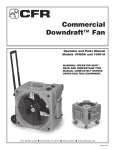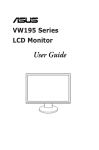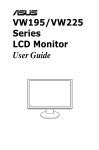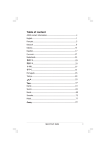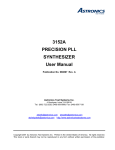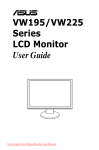Download ASUS VW195N Monitor User Guide Manual Operating Instructions
Transcript
Table of content ASUS contact information.............................................................ii English ........................................................................................ 1 Français........................................................................................ 7 Deutsch...................................................................................... 13 Italiano ...................................................................................... 19 Español...................................................................................... 25 Pyccкий..................................................................................... 31 Nederlands.................................................................................. 37 繁體中文...................................................................................... 43 简体中文...................................................................................... 49 日本語 ...................................................................................... 55 한국어...................................................................................... 61 Português................................................................................... 67 Türkçe ...................................................................................... 73 ไทย ...................................................................................... 79 ...................................................................................... 85 Dansk ...................................................................................... 91 Suomi ...................................................................................... 97 Norsk ....................................................................................103 Svenska....................................................................................109 Polski ....................................................................................115 Česky ....................................................................................121 Magyar ....................................................................................127 Română....................................................................................133 Srpski ....................................................................................139 Ελληνικά. ..............................................................................145 Indonesia..................................................................................151 Български...............................................................................157 Slovensky.................................................................................163 Quick Start Guide ASUS contact information ASUSTeK COMPUTER INC. Address 15 Li-Te Road, Peitou, Taipei, Taiwan 11259 Telephone +886-2-2894-3447 Fax +886-2-2890-7798 [email protected] Web site www.asus.com.tw Technical Support Telephone Online support +86-21-38429911 support.asus.com ASUS COMPUTER INTERNATIONAL (America) Address Fax Web site Technical Support Telephone Support fax Online support 44370 Nobel Drive, Fremont, CA 94538, USA +1-510-608-4555 usa.asus.com +1-812-282-2787 +1-812-284-0883 support.asus.com ASUS COMPUTER GmbH (Germany and Austria) Address Telephone Fax Web site Online contact Technical Support Telephone Support Fax Online support ii Harkort Str. 21-23, D-40880 Ratingen, Germany +49-2102-95990 +49-2102-959911 www.asus.de www.asus.de/sales +49-1805-010923 +49-2102-9599-11 support.asus.com Quick Start Guide English VW195/VW225 Series LCD Monitor Quick Start Guide Quick Start Guide Safety information • English Before setting up the monitor, carefully read all the documentation that came with the package. • To prevent fire or shock hazard, never expose the monitor to rain or moisture. • The monitor should be operated only from the type of power source indicated on the label. If you are not sure of the type of power supplied to your home, consult your dealer or local power company. • Use the appropriate power plug which complies with your local power standard. • To ensure satisfactory operation, use the monitor only with UL listed computers which have appropriate configured receptacles marked between 100-240V AC. • If you encounter technical problems with the monitor, contact a qualified service technician or your retailer. Monitor introduction Front view Rear view Stereo speakers Base 1 2 3 4 5 1. SPLENDID™* / Auto-adjust** / Exit MENU button 2. Decrease button / Volume or Contrast hotkey*** 3. MENU / Enter / Selection button 4. Increase button / Brightness hotkey 5. Power button * Hotkey for 5 video preset mode selection. ** Adjusts the image automatically by pressing the button for 2–3 seconds (VGA mode only). *** Volume hotkey for model with speaker. Contrast hotkey for model without speaker. Quick Start Guide 1 2 1. Audio-in port 2. AC-in port 3. DVI port 4. VGA port 3 4 Assembling the monitor base 1. 2. Have the front of the monitor face down on a table. Connect the base with the arm according to the below drawing. A click shows that the base has been connected successfully. English To assemble the monitor base: We recommend that you cover the table surface with soft cloth to prevent damage to the monitor. Connecting the cables 1. • • • Connect the cables as the following instructions: To connect the audio cable: connect one end of the audio cable to the monitor’s Audio-in port, the other end to the computer's audio-out port. To connect the power cord: connect one end of the power cord securely to the monitor’s AC input port, the other end to a power outlet. To connect the VGA/DVI cable: a. b. c. Plug the VGA/DVI connector to the LCD monitor’s VGA/DVI port. Connect the other end of the VGA/ DVI cable to your computer’s VGA/ DVI port. Tighten the two screws to secure the VGA/DVI connector. 2. Gather all the cables with the cable hook. Cable hook Quick Start Guide Adjusting the monitor • English • • For optimal viewing, we recommend that you look at the full face of the monitor, then adjust the monitor to the angle that is most comfortable for you. Hold the stand to prevent the monitor from falling when you change its angle. You can adjust the monitor’s angle from -3º to 20º. -3º~20º Quick Start Guide Problem Possible Solution Power LED is not ON • Press the button to check if the monitor is in the ON mode. • Check if the power cord is properly connected to the monitor and the power outlet. The power LED lights amber and there is no • Check if the monitor and the computer are screen image in the ON mode. • Make sure the signal cable is properly connected the monitor and the computer. • Inspect the signal cable and make sure none of the pins are bent. • Connect the computer with another available monitor to check if the computer is properly working. Screen image is too light or dark • Adjust the Contrast and Brightness settings via OSD. Screen image is not centered or sized • Press the button for two seconds to properly automatically adjust the image. • Adjust the H-Position or V-Position settings via OSD. Screen image bounces or a wave pattern is • Make sure the signal cable is properly present in the image connected to the monitor and the computer. • Move electrical devices that may cause electrical interference. Screen image has color defects (white does • Inspect the signal cable and make sure not look white) that none of the pins are bent. • Perform Reset via OSD. • Adjust the R/G/B color settings or select the Color Temperature via OSD. Screen image is blurry or fuzzy • Press the button for two seconds to automatically adjust the image (for VGA mode only). • Adjust the Phase and Clock settings via OSD. No sound or sound is low • Ensure that the audio cable is properly connected to the monitor and the computer. • Adjust the volume settings of both your monitor and computer. • Ensure that the computer sound card driver is properly installed and activated. Quick Start Guide English Troubleshooting (FAQ) Supported operating modes English Standard DOS VGA SVGA XGA SXGA VESA UXGA VESA Resolution Frequency 720 x 400 640 x 480 640 x 480 640 x 480 800 x 600 800 x 600 800 x 600 800 x 600 1024 x 768 1024 x 768 1024 x 768 1280 x 960 1280 x 1024 1280 x 1024 1152 x 864 1440 x 900 (VW195 Primary) 1600 x 1200 1680 x 1050 (VW225 Primary) Horizontal Frequency 31.47KHz 31.47KHz 37.90KHz 37.50KHz 35.16KHz 37.90KHz 48.10KHz 46.90KHz 48.40KHz 56.50KHz 60.02KHz 60.00KHz 64.00KHz 80.00KHz 67.50KHz Vertical Frequency 70Hz 60Hz 72Hz 75Hz 56Hz 60Hz 72Hz 75Hz 60Hz 70Hz 75Hz 60Hz 60Hz 75Hz 75Hz Pixel 55.94KHz 60Hz 106.5MHz 75.00KHz 60Hz 162.00MHz 65.29KHz 60Hz 146.25MHz 28.32MHz 25.18MHz 31.50MHz 31.50MHz 36.00MHz 40.00MHz 50.00MHz 49.50MHz 65.00MHz 75.00MHz 78.75MHz 108.00MHz 108.00MHz 135.00MHz 108.00MHz * Modes not listed in the table may not be supported. For optimal resolution, we recommend that you choose a mode listed in the table above. Quick Start Guide VW225 Français Moniteur LCD Séries VW195/ Guide de démarrage rapide Guide de démarrage rapide Informations sur la sécurité • Avant de configurer le moniteur, assurez-vous d’avoir lu toute la documentation incluse dans le paquet. Pour éviter les risques d’incendie et de choc électrique, n’exposez pas le moniteur à la pluie ou à l’humidité. Le moniteur ne doit être utilisé qu’avec le type de source d’alimentation indiqué sur l’étiquette à l’arrière. Si vous n’êtes pas sûr du type d’alimentation électrique dont vous disposez, contactez votre revendeur ou votre fournisseur en électricité local. Utilisez une prise compatible avec les standards électriques de votre région. Pour assurer un fonctionnement correct, n’utilisez le moniteur qu’avec des ordinateurs certifiés UL, et fonctionnant entre 110-240V. Si vous rencontrez un problème technique avec votre moniteur, contactez un technicien qualifié ou votre revendeur. • • Français • • • Introduction au moniteur Vue avant Vue arrière Hautparleurs stéréo Base 1 2 3 4 5 1. Bouton SPLENDID™* / Ajustement auto** / Quitter MENU 2. Bouton de sélection Bas / Raccourci volume ou contraste*** 3. Bouton MENU / Entrée / Sélection 4. Bouton de sélection Haut / Raccourci luminosité 5. Bouton d’alimentation 1 2 3 4 1. Port d’entrée audio 2. Port d’alimentation 3. Port DVI 4. Port VGA * Raccourci d’activation de 5 modes vidéo. ** Ajuste l’image automatiquement via la pression de ce bouton pendant 2–3 secondes (disponible en mode VGA uniquement). *** Raccourci de volume réservé aux modèles à haut-parleurs. Raccourci de contraste réservé aux modèles sans haut-parleurs. Guide de démarrage rapide Assembler la base du moniteur Pour assembler la base du moniteur : 1. 2. Déposez le moniteur face avant sur une surface plane et stable. Connectez la base au bras en vous aidant de l'illustration ci-dessous. Un léger cliquetis se fera entendre si la base a été correctement connectée. Français Il est recommandé de couvrir la surface de la table avec un tissu doux pour éviter d’endommager le moniteur. Connecter les câbles 1. • • • Connectez les câbles à l'aide des instructions suivantes : Pour connecter le câble audio : connectez une extrémité du câble audio au port d’entrée audio du moniteur, et l’autre extrémité au port de sortie audio de l’ordinateur. Pour connecter le cordon d’alimentation : connectez une extrémité du cordon d’alimentation au port AC-in du moniteur, et l’autre extrémité à une source électrique. Pour connecter le câble����������� VGA / DVI : a. b. c. B�������������������������������������������������������������� ranchez le connecteur VGA/DVI au port VGA/DVI du moniteur LCD. Connectez l'autre extrémité du câble VGA/DVI au port VGA/DVI de votre ordinateur. Serrez les deux vis pour sécuriser le connecteur VGA/DVI. 2. Rassemblez ������������������������������������������������������������������� tous les câbles à l’aide du crochet réservé à cet effet. Crochet Guide de démarrage rapide Ajuster l’inclinaison • • • Pour une visualisation optimale, il est recommandé de faire face au moniteur et de l’ajuster dans l’angle qui vous convient le mieux. Maintenez le socle pour éviter que le moniteur ne tombe lorsque vous changez son inclinaison. Vous pouvez ajuster l’angle d’inclinaison du moniteur de -3º à 20º. -3º~20º Français 10 Guide de démarrage rapide Dépannage (FAQ) Solution possible Le voyant d’alimentation ne s’allume pas Le voyant d’alimentation s’allume en ambré et aucune image n’apparaît à l’écran L’image est trop claire ou trop sombre L’image n’est pas correctement centrée ou de mauvaise taille L’image saute et des vaguelettes apparaissent à l’écran Les couleurs apparaissant à l’écran sont anormales (les blancs n’apparaissent pas blanc) L’image est trouble ou brouillée Pas de son ou son trop bas • Appuyez sur le bouton pour vérifier que le moniteur est bien sous tension. • Vérifiez si le cordon d’alimentation est bien connecté au moniteur et à une prise électrique. • Vérifiez que le PC et le moniteur sont bien sous tension. • Assurez-vous que le câble de signal utilisé est bien connecté au moniteur et au PC. • Inspectez le câble de signal utilisé pour vous assurer qu’aucune des broches ne sont pliées. • Connectez, si possible, le PC à un autre moniteur pour vérifier que le problème ne provient pas du PC. • Ajustez les réglages de contraste et de luminosité via OSD. Français Problème • Appuyez sur le bouton pendant 2-3 secondes pour ajuster automatiquement l’image. (Entrée VGA uniquement). • Ajustez la position horizontale ou verticale via OSD. • Assurez-vous que le câble de signal utilisé est bien connecté au moniteur et au PC. • Déplacez tout périphérique électrique pouvant causer des interférences électriques. • Inspectez le câble de signal utilisé pour vous assurer qu’aucune des broches ne sont pliées. • Effectuez une réinitialisation via OSD. • Ajustez les réglages des couleurs ou sélectionnez une température de couleur via OSD. • Appuyez sur le bouton pendant 2-3 secondes pour ajuster automatiquement l’image. • Ajustez les paramètres de Phase et de Fréquence via OSD. • Assurez-vous que le câble audio est correctement connecté au moniteur et au PC. • Ajustez les réglages du volume du PC et du moniteur. • Assurez-vous que les pilotes de la carte son du PC sont bien installés et activés. Guide de démarrage rapide 11 Modes de fonctionnement supportés Standard DOS VGA SVGA Français XGA SXGA VESA UXGA VESA Résolution 720 x 400 640 x 480 640 x 480 640 x 480 800 x 600 800 x 600 800 x 600 800 x 600 1024 x 768 1024 x 768 1024 x 768 1280 x 960 1280 x 1024 1280 x 1024 1152 x 864 1440 x 900 (VW195 Primary) 1600 x 1200 1680 x 1050 (VW225 Primary) Fréquence horizontale 31.47KHz 31.47KHz 37.90KHz 37.50KHz 35.16KHz 37.90KHz 48.10KHz 46.90KHz 48.40KHz 56.50KHz 60.02KHz 60.00KHz 64.00KHz 80.00KHz 67.50KHz Fréquence verticale 70Hz 60Hz 72Hz 75Hz 56Hz 60Hz 72Hz 75Hz 60Hz 70Hz 75Hz 60Hz 60Hz 75Hz 75Hz Pixel 28.32MHz 25.18MHz 31.50MHz 31.50MHz 36.00MHz 40.00MHz 50.00MHz 49.50MHz 65.00MHz 75.00MHz 78.75MHz 108.00MHz 108.00MHz 135.00MHz 108.00MHz 55.94KHz 60Hz 106.5MHz 75.00KHz 60Hz 162.00MHz 65.29KHz 60Hz 146.25MHz * Les ���������������������������������������������������� modes non listés dans ce tableau peuvent ne pas �������������������������������������� être supportés. Pour une résolution optimale, il est recommandé de sélectionner un mode listé dans le tableau. 12 Guide de démarrage rapide VW195/VW225 Series Schnellstarthilfe Schnellstarthilfe Deutsch LCD-Monitor 13 Sicherheitsinformationen • Bevor Sie den Monitor installieren, lesen Sie sorgfältig alle mitgelieferten Informationen. Um Feuer- und Stromschlagrisiken zu vermindern, setzen Sie den Monitor niemals Regen oder Feuchtigkeit aus. Der Monitor sollte nur mit der auf dem Aufkleber bezeichneten Spannung betrieben werden. Sind Sie sich über die Spannung der von Ihnen benutzten Steckdose nicht sicher, erkundigen Sie sich bei Ihrem Energieversorgungsunternehmen vor Ort. Verwenden Sie Stromstecker, die mit den Stromstandards Ihrer Region übereinstimmen. Um einen sicheren Betrieb zu gewährleisten, verwenden Sie den Monitor nur in Verbindung mit Computern, die dem UL-Standard entsprechen und über korrekt eingestellte Anschlüsse mit einer Spannung von 100-240V~ verfügen. Sollten technische Probleme mit dem Produkt auftreten, kontaktieren Sie den qualifizierten Kundendienst oder Ihre Verkaufsstelle. • • • • • Monitoreinführung Deutsch Vorderansicht Rückansicht StereoLautsprecher Ständer 1 2 3 4 1 5 1. SPLENDID™* / Automatische Feineinstellung** / MENU verlassen-Taste 2. Kleiner-Taste / Lautstärke- oder Kontrast-Taste*** 3. MENU/Enter/Auswahl-Taste 4. Kleiner-Taste / Helligkeit 5. Netzschalter 1. Audio-Eingang 2. AC-Eingang 3. DVI-Anschluss 4. VGA-Anschluss * Hotkey für 5 voreingestellte Videoansichten. ** Passt das Bild automatisch an, wenn der Knopf für 2-3 Sekunden gedrückt wird (nur im VGA-Modus). *** Lautstärken-Taste für Modelle mit Lautsprechern, KontrastTaste für Modelle ohne Lautsprecher. 14 2 Schnellstarthilfe 3 4 Montage des Standbeins So installieren Sie den Ständer: 1. 2. Legen Sie den Monitor mit der Bildfläche nach unten auf einen Tisch. Stecken Sie den Ständer wie in der folgenden Abbildung gezeigt an den Monitor. Ein Klicken zeigt an, dass der Ständer richtig eingerastet ist. Es wird empfohlen, die Tischoberfläche mit einem weichen Tuch abzudecken, um den Monitor nicht zu beschädigen. 1. • • • Deutsch Anschließen der Kabel Schließen Sie die Kabel folgendermaßen an: So schließen Sie das Audiokabel an: Verbinden Sie das eine Ende des Audiokabels mit dem Audioeingang des Monitors und das andere Ende mit dem Audioausgang Ihres Computers. So schließen Sie das Netzkabel an: Verbinden Sie das eine Ende des Netzkabels mit dem Stromeingang des Monitors und das andere mit einer Steckdose. So schließen Sie das VGA- / DVI-Kabel an: a. Verbinden Sie das eine Ende des VGA / DVI-Kabels mit dem Monitor. b. Schließen Sie das andere Ende an den VGA-/DVI-Anschluss Ihres Computers an. c. Ziehen Sie die Schrauben fest. 2. Sichern ������������������������������������������� Sie alle Kabel mit dem Kabelhaken. Kabelhaken Schnellstarthilfe 15 Einstellen des Monitors • • • Zur optimalen Ansicht wird empfohlen, den Monitor frontal anzuvisieren und dann den Neigungswinkel so einzustellen, wie es für Sie am bequemsten ist. Halten Sie den Ständer bei der Einstellung fest, damit der Monitor nicht umkippt. Der Neigungswinkel lässt sich von -3º bis 20º einstellen. -3º~20º Deutsch 16 Schnellstarthilfe Problembehandlung (Häufig gestellte Fragen) Problem Mögliche Lösung Power-LED leuchtet nicht Die Anzeige ist nicht mittig, oder korrekt proportioniert • Berühren Sie den -Schalter für zwei Sekunden, um die Anzeige automatisch zu justieren. • Verändern Sie die H-Position oder V-PositionEinstellungen über das OSD. Die Anzeige wackelt oder zeigt ein Wellenmuster • Stellen Sie sicher, dass das Signalkabel korrekt mit an dem Monitor und dem Computer verbunden ist. • Entfernen Sie elektrische Geräte, die Interferenzen hervorrufen könnten. Die Anzeige ist defekt (weiß wird nicht als weiß • Prüfen Sie, ob die Pole des Signalkabels verbogen angezeigt) sind • Führen Sie ein Reset über das OSD aus. • Verändern Sie die R/G/B-Farbeinstellungen oder stellen Sie die Farbtemperatur über das OSD ein. Die Anzeige ist verschwommen • Drücken Sie den -Schalter für zwei Sekunden, Kein Ton, oder Ton zu leise Deutsch • Berühren Sie den -Schalter, um zu überprüfen, ob der Monitor eingeschaltet ist. • Prüfen Sie, ob das Netzkabel korrekt mit dem Monitor und der Stromquelle verbunden ist. Die Power-LED leuchtet orange, und der Bildschirm • Prüfen Sie, ob der Monitor und der Computer zeigt nichts an eingeschaltet sind. • Stellen Sie sicher, dass das Signalkabel korrekt mit dem Monitor und dem Computer verbunden ist. • Prüfen Sie, ob die Pole des Signalkabels verbogen sind. • Verbinden Sie den Computer mit einem anderen verfügbaren Monitor, um zu prüfen, ob die Computereinstellungen korrekt sind. Die Anzeige ist zu hell oder zu dunkel • Stellen Sie Kontrast und Helligkeit über das OSD ein. um die Anzeige automatisch zu justieren (nur VGAAusgang) • Verändern Sie Phasen- und Takteinstellungen über das OSD (nur VGA-Ausgang) • Stellen Sie sicher, dass das Audiokabel korrekt mit dem Monitor und dem Computer verbunden ist. • Verändern Sie die Lautstärkeneinstellung an Ihrem Computer und dem Monitor. • Stellen Sie sicher, dass der Soundkartentreiber Ihres Computers installiert und aktiviert ist. Schnellstarthilfe 17 Unterstützte Betriebsmodi Standard Auflösung DOS 720 x 400 640 x 480 640 x 480 640 x 480 800 x 600 800 x 600 800 x 600 800 x 600 1024 x 768 1024 x 768 1024 x 768 1280 x 960 1280 x 1024 1280 x 1024 1152 x 864 1440 x 900 (VW195 Primary) 1600 x 1200 1680 x 1050 (VW225 Primär) VGA SVGA XGA SXGA Deutsch VESA UXGA VESA Horizontale Frequenz 31.47KHz 31.47KHz 37.90KHz 37.50KHz 35.16KHz 37.90KHz 48.10KHz 46.90KHz 48.40KHz 56.50KHz 60.02KHz 60.00KHz 64.00KHz 80.00KHz 67.50KHz Vertikale Frequenz 70Hz 60Hz 72Hz 75Hz 56Hz 60Hz 72Hz 75Hz 60Hz 70Hz 75Hz 60Hz 60Hz 75Hz 75Hz Pixel 55.94KHz 60Hz 106.5MHz 75.00KHz 60Hz 162.00MHz 65.29KHz 60Hz 146.25MHz 28.32MHz 25.18MHz 31.50MHz 31.50MHz 36.00MHz 40.00MHz 50.00MHz 49.50MHz 65.00MHz 75.00MHz 78.75MHz 108.00MHz 108.00MHz 135.00MHz 108.00MHz * �������������������������������������������������������������������������������������������� Nicht in der Tabelle aufgeführte Modi werden wahrscheinlich nicht unterstützt. Für optimale Auflösung wird empfohlen, einen Modus aus der obigen Tabelle auszuwählen. 18 Schnellstarthilfe Monitor LCD Serie VW195/VW225 Italiano Guida Rapida Guida Rapida 19 Informazioni in materia di Sicurezza • Prima di installare il monitor, leggere attentamente l’ intera documentazione fornita con la confezione. Per evitare il rischio d’ incendio o di scosse elettriche, non esporre mai il monitor a pioggia o umidità. Il monitor si dovrebbe far funzionare soltanto con il tipo di alimentazione indicato sull’ etichetta. In caso di incertezza sul tipo di alimentazione della propria abitazione, consultare il fornitore o la società elettrica locale. Utilizzare la spina corretta, conforme agli standard elettrici locali. Per assicurare un corretto funzionamento, utilizzare il monitor soltanto con computer marchiati UL, con ricettacoli configurati fra 100 e 240V AC. Se si riscontrano problemi tecnici con il monitor, contattare un tecnico abilitato per l’ assistenza o il rivenditore. • • • • • Descrizione del Monitor Vista Frontale Vista Posteriore Altoparlanti Stereo Italiano Base 1 2 3 4 1 5 1. Pulsante SPLENDID™*/Autoregolazione**/ Uscita MENU. 2. Pulsante - (Riduzione) / Hotkey Volume o Contrasto*** 3. Pulsante MENU / Invio / Selezione 4. Pulsante + (Aumento) / Hotkey Luminosità 5. Pulsante di accensione * Tasto rapido per la selezione delle 5 modalità video preimpostate. ** Regolazione automatica dell’ immagine mediante pressione del pulsante per 2–3 secondi (solo in mod. VGA). *** Hotkey Volume per i modelli con altoparlanti. Hotkey Contrasto per i modelli senza altoparlanti. 20 Guida Rapida 2 1. Porta Audio-in 2. Porta AC-in 3. Porta DVI 4. Porta VGA 3 4 Montaggio della Base del Monitor Per montare la base del monitor: 1. 2. Porre la base del monitor su un piano orizzontale. Collegare la base al braccio, come mostrato nella figura sottostante. Un clic indica che la base è stata correttamente installata. Per evitare di danneggiare il monitor, si consiglia di ricoprire il piano di appoggio con un panno morbido. Connessioni dei Cavi Collegare i cavi come dalle seguenti istruzioni: • Per collegare il cavo audio: collegare una delle estremità del cavo audio alla porta Audio-in del monitor, e l' altra alla porta audio-out del computer. Per collegare il cavo di alimentazione: fissare un’ estremità del cavo di alimentazione alla porta ingresso AC del monitor, mentre l’ altra va collegata ad una presa di corrente. • Per collegare il cavo VGA/DVI: • a. b. c. 2. Raggruppare tutti i cavi con l' apposito gancio. Italiano 1. Inserire il connettore VGA/DVI nella porta VGA/DVI del monitor LCD. Collegare l' altra estremità del cavo VGA/DVI alla porta VGA/DVI del computer. Stringere le due viti per fissare il connettore VGA/DVI. Gancio di raccolta cavi Guida Rapida 21 Regolazione del Monitor • • • Per una visione ottimale, si consiglia di guardare l’ intera superficie del monitor, quindi regolarne l’ angolazione in funzione delle proprie esigenze. Impugnare il piedistallo per evitare la caduta del monitor durante la regolazione dell’ inclinazione. Angolazione del monitor regolabile fra -3º e 20º. -3º~20º Italiano 22 Guida Rapida Analisi dei Problemi (FAQ) Problema Possibile Soluzione Il LED dell' alimentazione non si ACCENDE • Regolare la posizione O e la posizione V con l’ OSD. L' immagine sullo scherno rimbalza o presenta • Assicurarsi che il cavo del segnale sia collegato ondulazioni. correttamente al monitor ed al computer. • Allontanare i dispositivi elettrici che possono provocare interferenze. L' immagine sullo schermo presenta difetti • Ispezionare il cavo del segnale ed cromatici (il bianco non appare bianco). accertarsi che nessun pin sia piegato. • Effettuare un ripristino tramite OSD. • Regolare le impostazioni colore R/G/B o selezionare la temp. del colore con l’ OSD. L' immagine sullo schermo è sfuocata o • P r e m e r e i l p u l s a n t e per 2–3 indistinta. secondi per regolare automaticamente Assenza di segnale audio o audio basso. Italiano • Toccare il sensore per controllare che il monitor sia in modalità d’accensione. • Controllare che il cavo d’alimentazione sia collegato in modo corretto al monitor ed alla presa di corrente. Il LED d' alimentazione è di colore ambra e • C o n t r o l l a r e s e i l m o n i t o r e d i l non c' è alcuna immagine sullo schermo. computer sono in modalità accensione. • Assicurarsi che il cavo segnale sia collegato in modo corretto al monitor ed al computer. • I s p e z i o n a r e i l c a v o s e g n a l e e d accertarsi che nessuno dei pin sia piegato. • Collegare il computer ad un altro monitor per controllare se il computer funziona correttamente. L' immagine sullo schermo è troppo scura o • Regolare le impostazioni di Contrasto e troppo chiara Luminosità mediante l’ OSD. L' immagine sullo schermo non è centrata o • Premere il pulsante per 2–3 secondi dimensionata correttamente. per regolare automaticamente l’immagine. l’immagine (solo in modalità VGA). • Regolare le impostazioni Fase e Clock via OSD. • Assicurarsi che il cavo audio sia collegato in modo corretto al monitor ed al computer. • Regolare le impostazioni del v o l u m e d i m o n i t o r e c o m p u t e r. • Accertarsi che il driver della scheda audio del computer sia stato correttamente installato e attivato. Guida Rapida 23 Modalità Operative Supportate Standard DOS VGA SVGA XGA SXGA VESA UXGA VESA Frequenza Risoluzione 720 x 400 640 x 480 640 x 480 640 x 480 800 x 600 800 x 600 800 x 600 800 x 600 1024 x 768 1024 x 768 1024 x 768 1280 x 960 1280 x 1024 1280 x 1024 1152 x 864 1440 x 900 (VW195 Primario) 1600 x 1200 1680 x 1050 (VW225 Primario) Frequenza Orizzontale 31.47KHz 31.47KHz 37.90KHz 37.50KHz 35.16KHz 37.90KHz 48.10KHz 46.90KHz 48.40KHz 56.50KHz 60.02KHz 60.00KHz 64.00KHz 80.00KHz 67.50KHz Frequenza Verticale 70Hz 60Hz 72Hz 75Hz 56Hz 60Hz 72Hz 75Hz 60Hz 70Hz 75Hz 60Hz 60Hz 75Hz 75Hz Pixel 55.94KHz 60Hz 106.5MHz 75.00KHz 60Hz 162.00MHz 65.29KHz 60Hz 146.25MHz 28.32MHz 25.18MHz 31.50MHz 31.50MHz 36.00MHz 40.00MHz 50.00MHz 49.50MHz 65.00MHz 75.00MHz 78.75MHz 108.00MHz 108.00MHz 135.00MHz 108.00MHz * Le Modalità non elencate nella tabella non sono supportate. Per una risoluzione ottimale, si consiglia di scegliere una delle modalità elencate nella tabella. Italiano 24 Guida Rapida VW195/VW225 Series Monitor LCD Español Guía de Instalación Rápida Guía de Instalación Rápida 25 Precauciones de Seguridad • Lea atentamente toda la documentación incluida antes de realizar ajustes en el monitor. Para prevenir riesgos de fuego y/o eléctricos, nunca exponga el monitor a lluvia o humedad. El monitor debe ser operado sólo desde el tipo de fuente de energía indicado en la etiqueta. Si no esta seguro del tipo de energía que será usada con su equipo, consulte con su punto de venta o empresa suministradora de energía en su localidad. Utilice enchufes con toma de tierra que se adapten a su estándar local. Para asegurar una operación satisfactoria, utilice el monitor sólo con PCs listados en UL (agencia americana independiente para la seguridad de productos) con receptáculos configurados apropiadamente con un voltaje marcado de entre 100240V de corriente alterna (AC). Si encuentra problemas técnicos con el monitor, contacte un servicio técnico cualificado o con su punto de venta. • • • • • Descripción del Monitor Parte frontal Parte trasera Altavoz estéreo Base 1 2 3 4 1 5 3 4 Español 1.��������������������������������������� Botón SPLENDID.™*/Ajuste automático**/ Salir del MENÚ 1. Puerto de entrada de audio 2. Botón Reducir/Tecla de acceso directo de volumen/Tecla de acceso directo de contraste��� *** 3. Puerto DVI 3. Botón MENÚ������������������ /Aceptar/Selección 2. Puerto de entrada AC 4. Puerto VGA 4. Tecla de acceso directo de brillo/Botón Aumentar/ 5. Botón de encendido *Tecla de acceso directo para selección de 5 modos preestablecidos de vídeo. **Ajusta la imagen automáticamente presionando el botón durante 2-3 segundos������������������� (solamente para el modo VGA). *** Tecla de acceso directo de volumen para el modelo con altavoz. Tecla de acceso directo de contraste para el modelo sin altavoz. 26 2 Guía de Instalación Rápida Montar la base del monitor Para montar la base del monitor: 1. 2. Coloque la parte frontal del monitor boca abajo en una mesa. Una la base con el brazo según se indica en el dibujo siguiente. Un sonido similar a un clic indica que la base se ha unido correctamente. Es recomendable que cubra la superficie de la mesa con un paño suave para no dañar el monitor. Conectando los Cables • • • 2. Conecte los cables siguiendo estas instrucciones: Para conectar el cable de audio: conecte un extremo del cable de audio al puerto de entrada de audio del monitor y el otro extremo al puerto de salida de audio del equipo. Para conectar el cable de alimentación: Conecte y ajuste con seguridad un extremo del cable de alimentación al puerto de entrada AC del monitor, y el otro extremo a una toma de corriente. Para conectar el cable VGA/DVI: a. b. c. Enchufe el conector VGA/DVI al puerto VGA/DVI del monitor LCD. Conecte el otro extremo del cable VGA/ DVI al puerto VGA/DVI del equipo. Apriete los dos tornillos para asegurar el conector VGA/DVI. Español 1. Juntar todos los cables con el gancho para cables. Gancho para cables Guía de Instalación Rápida 27 Ajustando el Monitor • • • Para conseguir la mejor visualización posible, es recomendable mirar a toda la superficie del monitor y, a continuación, ajustarlo con el ángulo que le resulte más cómodo. Sujete la base para prevenir que el monitor caiga durante los ajustes de ángulo. Puede ajustar el ángulo del monitor entre -3º y 20º. -3º~20º Español 28 Guía de Instalación Rápida Solucionar problemas (preguntas más frecuentes) Problema Solución Posible El LED de encendido no funciona •������������������ Presione el botón para comprobar si el monitor se encuentra ENCENDIDO. • Compruebe que el cable de alimentación esta conectado apropiadamente al monitor y a una toma de corriente. El LED de encendido en ámbar y no hay imagen en pantalla • Compruebe si el monitor y el PC están encendidos. • Asegúrese de que el cable de señal esta conectado correctamente al monitor y al PC. • Inspeccione el cable de señal y asegúrese de que no hay pines doblados. • Conecte el PC a otro monitor disponible para comprobar si el PC funciona correctamente. La imagen en pantalla muy clara y oscura • Ajuste el contraste y brillo a través del menú en pantalla. La imagen en pantalla no bien centrada o de tamaño apropiado • Presione el botón durante 2 segundos para ajustar automáticamente la imagen • Ajuste la posición-H y/o posición-V a través del menú en pantalla. La imagen en pantalla salta o el patrón de onda está presente el la imagen • Asegúrese de que el cable de señal está conectado correctamente al monitor y al PC. La imagen en pantalla tiene defectos de color (el blanco no aparece blanco) • Inspeccione el cable de señal para asegurarse de que ninguno de los pines haya sido doblado. • Restablezca el dispositivo mediante el menú OSD. • Ajuste los niveles de color R/G/B o seleccione una temperatura de color a través del menú en pantalla. La imagen en pantalla es borrosa o poco clara • Presione el botón durante 2 segundos para ajustar automáticamente la imagen (solamente para el modo VGA). • Ajuste los niveles de fase y frecuencia a través del menú en pantalla. No hay sonido o el nivel de sonido es bajo • Asegúrese de que el cable de sonido está conectado correctamente al monitor y al PC. • Ajuste los niveles de volumen en el monitor y en el PC. Español • Mueva dispositivos eléctricos que podrían causar interferencias eléctricas. • Asegúrese de que la tarjeta de sonido del PC ha sido instalada y activada correctamente. Guía de Instalación Rápida 29 Modos de Operación Soportados Estándar DOS VGA SVGA XGA SXGA VESA Frecuencia de resolución Frecuencia Horizontal Frecuencia Vertical Pixel 720 x 400 31.47KHz 70Hz 28.32MHz 640 x 480 31.47KHz 60Hz 25.18MHz 640 x 480 37.90KHz 72Hz 31.50MHz 640 x 480 37.50KHz 75Hz 31.50MHz 800 x 600 35.16KHz 56Hz 36.00MHz 800 x 600 37.90KHz 60Hz 40.00MHz 800 x 600 48.10KHz 72Hz 50.00MHz 800 x 600 46.90KHz 75Hz 49.50MHz 1024 x 768 48.40KHz 60Hz 65.00MHz 1024 x 768 56.50KHz 70Hz 75.00MHz 1024 x 768 60.02KHz 75Hz 78.75MHz 1280 x 960 60.00KHz 60Hz 108.00MHz 1280 x 1024 64.00KHz 60Hz 108.00MHz 1280 x 1024 80.00KHz 75Hz 135.00MHz 1152 x 864 67.50KHz 75Hz 108.00MHz 55.94KHz 60Hz 106.5MHz 1440 x 900 (VW195 principal) UXGA 1600 x 1200 75.00KHz 60Hz 162.00MHz VESA 1680 x 1050 65.29KHz 60Hz 146.25MHz (VW225 principal) * Modos no listados en esta tabla podrían no ser soportados. Para una resolución óptima, recomendamos seleccionar uno de los modos listados en esta tabla. Español 30 Guía de Instalación Rápida LCD мониторы серии VW195/VW225 Русский Краткое руководство Краткое руководство 31 Техника безопасности • Перед установкой монитора, тщательно прочитайте всю документацию, поставляемую в комплекте. Для предотвращения возгорания или короткого замыкания, оберегайте монитор от дождя и сырости. • • Монитор следует подключать только к источнику питания, указанному на этикетке. Если вы не уверены в типе электропитания в вашем доме, проконсультируйтесь с местной энергетической компанией. • • Используйте вилку питания, которая совместима с вашим местным стандартом питания Для гарантии нормальной работы используйте монитор только с компьютерами, соответствующими требованиям UL, имеющими маркировку 100-240В . Если вы столкнулись с техническими проблемами, обратитесь в сервис или к вашему продавцу. • Изучение монитора Вид спереди Вид сзади Стерео колонки Основание 1 1 2 3 4 1. SPLENDID™* / автонастройка** / выход из меню 2. Кнопка уменьшения/громкости или контрастности*** 3. Меню /вход / выбор 4. Кнопка увеличения/яркости 5. Кнопка питания 1. Аудиовход 2. Разъем питания 3. Разъем DVI 4. Разъем VGA Русский * Кнопка для переключения между 5-ю видеорежимами. ** Автонастройка изображения при нажатии на кнопку 2–3 секунды (только для VGA режима). *** Кнопка громкости для моделей с колонками. Кнопка контрастности для моделей без колонок. 32 2 5 Краткое руководство 3 4 Установка основания Для крепления основания выполните следующее: 1. Поместите монитор на стол дисплеем вниз. 2. Подсоедините основание к стойке, как показано на рисунке. Щелчок означает, что основание закреплено правильно. Для предохранения монитора от повреждений рекомендуется застелить стол мягкой тканью. Подключение кабелей 1. Подключите кабели как показано: • Подключение аудиокабеля: подключите один конец аудиокабеля к разъему Audio-in монитора������������������������������������ , подключите другой конец к разъему audio-out ���������� компьютера. ������������ • Подключение шнура питания: подключите один конец шнура к разъему питания монитора, подключите другой конец к розетке. • Подключение VGA/DVI кабеля: Подключите один конец VGA/DVI кабеля к VGA/DVI разъему LCD монитора. b. Подключите другой конец VGA/DVI кабеля к VGA/DVI разъему компьютера. c. Затяните болты крепления разъема VGA/DVI . Закройте все кабели крышкой. Крышка Русский 2. a. Краткое руководство 33 Регулировка монитора • Для комфортной работы отрегулируйте угол наклона экрана. • При изменении угла, удерживайте монитор за основание. • Вы можете регулировать угол наклона монитора от -3˚ до 20˚. -3º~20º Русский 34 Краткое руководство Устранение неисправностей (FAQ) Проблема Возможное решение Индикатор питания не горит • Коснитесь кнопки монитор включен. чтобы проверить, что • Проверьте, что шнур питания надежно подключен к монитору и розетке питания. Индикатор питания горит оранжевым и на экране • Проверьте, что монитор и компьютер включены. нет изображения • Убедитесь, что сигнальный кабель правильно подключен к монитору и компьютеру. • Проверьте сигнальный кабель и убедитесь, что погнутых штырьков нет. Изображение слишком светлое или темное Изображение не по центру или неправильного размера • Подключите компьютер к другому монитору для проверки, что компьютер работает. • Настройте контрастность и яркость через экранное меню. • Коснитесь кнопки на две секунды для автоматической настройки изображения. • Настройте параметры H-Position или V-Position через экранное меню. Изображение прыгает или неправильной формы • Убедитесь, что сигнальный кабель правильно подключен к монитору и компьютеру. Изображение имеет дефекты цвета (белый не выглядит белым) • Переместите электроустройства, которые могут быть причиной помех. • Проверьте сигнальный кабель и убедитесь, что погнутых штырьков нет. • Выполните сброс через экранное меню. Изображение расплывчатое или нечеткое • Настройте фазу и синхронизацию через экранное меню. • Убедитесь, что аудиокабель правильно подключен к монитору и компьютеру. • Отрегулируйте громкость в вашем мониторе и компьютере. • Проверьте, что драйвер звуковой карты установлен на вашем компьютере Русский Нет звука или звук слишком тихий • Настройте цвета R/G/B или выберите настройку цвета через экранное меню. • Коснитесь кнопки на две секунды для автоматической настройки изображения. Краткое руководство 35 Поддерживаемые режимы работы Стандарт DOS VGA SVGA XGA SXGA VESA UXGA VESA Разрешение 720 x 400 640 x 480 640 x 480 640 x 480 800 x 600 800 x 600 800 x 600 800 x 600 1024 x 768 1024 x 768 1024 x 768 1280 x 960 1280 x 1024 1280 x 1024 1152 x 864 1440 x 900 (VW195 Primary) 1600 x 1200 1680 x 1050 (VW225 Primary) Верт. развертка 31.47KГц 31.47KГц 37.90KГц 37.50KГц 35.16KГц 37.90KГц 48.10KГц 46.90KГц 48.40KГц 56.50KГц 60.02KГц 60.00KГц 64.00KГц 80.00KГц 67.50KГц Гор. развертка 70Гц 60Гц 72Гц 75Гц 56Гц 60Гц 72Гц 75Гц 60Гц 70Гц 75Гц 60Гц 60Гц 75Гц 75Гц Пиксель 28.32MГц 25.18MГц 31.50MГц 31.50MГц 36.00MГц 40.00MГц 50.00MГц 49.50MГц 65.00MГц 75.00MГц 78.75MГц 108.00MГц 108.00MГц 135.00MГц 108.00MГц 55.94KГц 60Гц 106.5MГц 75.00KГц 60Гц 162.00MГц 65.29KГц 60Гц 146.25MГц * Режимы, не указанные в таблице могут не поддерживаться. Для оптимального разрешения рекомендуется выбрать режим из вышеуказанной таблицы. Русский 36 Краткое руководство Nederlands VW195/VW225reeks LCD-monitor Snelstartgids Snelstartgids 37 Veiligheidsinformatie Nederlands • • • • • • Lees alle documentatie die bij de verpakking is geleverd aandachtig door voordat u de monitor installeert. Om het risico op brand of schokken te voorkomen, mag u de monitor nooit blootstellen aan regen of vocht. De monitor mag alleen worden gebruikt met het type stroombron dat op het label is aangegeven. Als u niet zeker bent van het stroomtype in uw huis, kunt u contact opnemen met uw leverancier of uw lokale elektriciteitsmaatschappij. Gebruik de geschikte voedingsstekker die voldoet aan uw lokale elektriciteitsnormen. Voor een bevredigende werking, mag u de monitor alleen gebruiken met ULgecertificeerde computers die over de correct geconfigureerde contactdoos beschikken met een markering 100-240V AC. Als u technische problemen met de monitor ondervindt, moet u contact opnemen met een bevoegde servicetechnicus of uw verkoper. Kennismaken met de monitor Voorkant van de LCD-monitor Achterkant van de LCD-monitor Stereo luidspreker Base 1 1 2 3 4 1. K nop SPLENDID™*/Automatisch aanpassen**/MENU afsluiten 2. Knop Verlagen/Sneltoets Volume/Sneltoets Contrast*** 3. Knop MENU/Enter/Selectie 1. Audio-ingang 2. Wisselstroomingang 3. DVI-poort 4. VGA-poort 4. Helderheid/Sneltoets Verhogen 5. Voedingsknop *Sneltoets voor selectie 5 vooraf ingestelde videostanden. **Past het beeld automatisch aan door de knop gedurende minder dan 2-3 seconden ingedrukt te houden(������������ alleen voor VGA-modus)�. *** Sneltoets Volume voor model met luidspreker. Sneltoets Contrast voor modellen zonder luidspreker. 38 2 5 Snelstartgids 3 4 De monitorvoet monteren: 1. 2. Plaats de monitor met de voorzijde op een tafel. Sluit de voet met de arm aan volgens de onderstaande afbeelding. Als u een klik hoort, betekent dit dat de voet correct is gemonteerd. Nederlands De monitorvoet monteren Wij raden u aan het tafelblad af te dekken met een zachte doek om schade aan de monitor te voorkomen. De kabels aansluiten 1. • Sluit de kabels aan volgens de onderstaande instructies: De audiokabel aansluiten: sluit het ene uiteinde van de audiokabel aan op de audio-ingang van de monitor en het andere uiteinde op de audio-uitgang van de computer. •De voedingskabel aansluiten: sluit het ene uiteinde van de voedingskabel stevig aan op de wisselstroomingang en het andere uiteinde op een stopcontact. • 2. De VGA/DVI-kabel aansluiten: a. b. c. Stop de VGA/DVI-aansluiting in de VGA/DVI-poort van de LCD-monitor. Sluit het andere uiteinde van de VGA/DVI-kabel op de VGA/DVI-poort van uw computer. Maak de twee schroeven vast om de VGA/DVI-aansluiting te bevestigen. Verzamel alle kabels met de kabelhaak. Kabelhaak Snelstartgids 39 De monitor afstellen Nederlands • • • Voor een optimale weergave, raden wij u aan recht voor de monitor te gaan zitten en de monitor vervolgens af te stellen in een hoek die voor u het meeste comfort biedt. Houd het voetstuk vast om te voorkomen dat de monitor valt wanneer u de hoek wijzigt. U kunt de hoek van de monitor aanpassen tussen -3º en 20º. -3º~20º 40 Snelstartgids Probleem Mogelijke oplossing De voedings-LED is niet AAN De voedings-LED licht oranje op en er is geen beeld op het scherm Het beeld op het scherm is te helder of te donker Het beeld op het scherm is niet correct gecentreerd of heeft niet het correcte formaat Het beeld op het scherm stuitert of er is een golvend patroon zichtbaar in het beeld Het beeld op het scherm vertoont afwijkende kleuren (het wit ziet er niet wit uit) Het beeld op het scherm is wazig Er is geen geluid of het geluid is zwak • D ruk op de knop om te controleren of de monitor is INGESCHAKELD. • C ontroleer of de voedingskabel correct is aangesloten op de monitor en het stopcontact. • C ontroleer of de monitor en de computer zijn INGESCHAKELD. • C o n t r o l e e r o f d e s i g n a a l k a b e l c o r r e c t i s aangesloten op de monitor en de computer. • Inspecteer de signaalkabel en controleer of er geen pins zijn verbogen. • Sluit de computer aan op een andere beschikbare monitor om te controleren of de computer correct werkt. • P as de instellingen voor het Contrast en de Helderheid aan via het OSD. Nederlands Problemen oplossen (veelgestelde vragen) • H oud de knop gedurende 2 seconden ingedrukt om het beeld automatisch aan te passen. • P as de instellingen voor de horizontale en verticale positie aan via het OSD. • C o n t r o l e e r o f d e s i g n a a l k a b e l c o r r e c t i s aangesloten op de monitor en de computer. • Verplaats elektrische apparaten die mogelijk elektrische storingen kunnen veroorzaken. • Inspecteer de signaalkabel en controleer of er geen pins zijn verbogen. • Voer een reset uit via het OSD. • Pas de R/G/B-kleurinstellingen aan of selecteer de kleurtemperatuur via het OSD. • H oud de knop gedurende 2 seconden ingedrukt om het beeld automatisch aan te passen (alleen voor VGA-modus). • Pas de instellingen voor de Fase en de Klok aan via het OSD. • Controleer of de audiokabel correct is aangesloten op de monitor en de computer. • Pas de volume-instellingen van uw monitor en uw computer aan. • C ontroleer of het stuurprogramma van de geluidskaart van uw computer correct is geïnstalleerd en geactiveerd. Snelstartgids 41 Nederlands Ondersteunde gebruiksmodi Standard Resolutie Frequentie Verticale Frequentie Horizontale Frequentie Pixels DOS 720 x 400 31.47KHz 70Hz 28.32MHz VGA 640 x 480 31.47KHz 60Hz 25.18MHz 640 x 480 37.90KHz 72Hz 31.50MHz 640 x 480 37.50KHz 75Hz 31.50MHz 800 x 600 35.16KHz 56Hz 36.00MHz 800 x 600 37.90KHz 60Hz 40.00MHz 800 x 600 48.10KHz 72Hz 50.00MHz 800 x 600 46.90KHz 75Hz 49.50MHz 1024 x 768 48.40KHz 60Hz 65.00MHz 1024 x 768 56.50KHz 70Hz 75.00MHz 1024 x 768 60.02KHz 75Hz 78.75MHz 1280 x 960 60.00KHz 60Hz 108.00MHz 1280 x 1024 64.00KHz 60Hz 108.00MHz 1280 x 1024 80.00KHz 75Hz 135.00MHz 1152 x 864 67.50KHz 75Hz 108.00MHz 1440 x 900 (VW195 primair) 55.94KHz 60Hz 106.5MHz UXGA 1600 x 1200 75.00KHz 60Hz 162.00MHz VESA 1680 x 1050 (VW225 primair) 65.29KHz 60Hz 146.25MHz SVGA XGA SXGA VESA * Modi die niet in de tabel worden weergegeven, worden mogelijk niet ondersteund. Voor een optimale resolutie raden wij u aan een modus te selecteren die in de bovenstaande tabel is weergegeven. 42 Snelstartgids 繁體中文 VW195 / VW225 系列 液晶顯示器 快速使用指南 MENU 快速使用指南 43 注意事項 繁體中文 ‧使用前請詳閱包裝內附的使用說明,並檢查產品各部分配件是否正常, 以及電源線是否有任何破損,或是連接不正確的情形發生。如有任何破 損情形,請儘速與您的授權經銷商聯絡。 ‧液晶螢幕放置的位置請遠離灰塵過多,溫度過高,太陽直射的地方。並 保持在乾燥的環境下使用,雨水、溼氣、液體等含有礦物質將會腐蝕電 子線路。 ‧請勿使用非本產品配備的任何變壓器,由於電路設計之不同,將有可能 造成內部零件的損壞。此外,根據您所在地區使用電壓之不同,請使用 正確電壓的插頭,若您不清楚所在地區的電壓為何,請洽詢您的經銷商 或當地的電源廠商。 ‧為了確保您安全的使用本產品,請使用具備 UL 認證的個人電腦來連接 本顯示器。 ‧若您有任何關於產品的技術問題,請洽詢華碩授權合格的技術服務中心 或經銷商。 產品簡介 正面 背面 立體聲 喇叭 MENU 顯示器底座 釋放鈕 底座 1 2 3 4 1 5 1. SPLENDID™ 切換鍵*/自動調整**/退 出選單鍵 2. 音量或對比調整***/向下選擇鍵 3. 開啟 OSD 選單/進入/選擇鍵 4. 亮度調整/向上選擇鍵 5. 電源鍵 2 3 4 1. 音源輸入插孔 2. AC 電源插頭 3. DVI 連接埠 4. VGA 連接埠 * 提供 5 種情境模式供選擇。 ** 持續按住此按鍵約 2-3 秒(僅在 VGA 模式下),可自動調整至最適合的顯示狀態。 *** 部份內建喇叭的機種提供音量調整鍵,而部份無內建喇叭的機種則提供對比調整鍵。 44 快速使用指南 安裝液晶顯示器底座 請依照以下的說明安裝液晶顯示器底座: 1. 請將顯示器的面板那面朝下平放在桌面上。 2. 將螢幕對準底座小心地插入,聽到一聲卡擦,表示已正確連接。 繁體中文 建議您在桌面上鋪上一張軟布,以免刮傷面板。 接線說明 1. 請如以圖示所標示的相關位置,來連接顯示器的電源與訊號線: ‧連接音源線:請將立體聲音源訊號線的一端連接至顯示器上的音源輸入 (Audio-in)連接埠,另一端則連接至電腦上的音源輸出(Audio-Out) 埠。 ‧連接電源線:請將電源線一端連接至顯示器上的 AC 電源(AC-IN)插 孔,另一端連接至電源插座上。 ‧ 連接 VGA/DVI 訊號線: a. 首先將 VGA/DVI 訊號線連接至顯示器上的 VGA/DVI 埠。 b. 再將訊號線的另一端,連接至電腦上的 VGA/DVI 埠。 c. 然後將 VGA/DVI 接頭上的二顆螺絲鎖緊。 2. 完成連接後,請將電源與所有的訊號線穿過訊號線固定鉤做好整理。 訊號線固定鉤 快速使用指南 45 調整顯示器角度 ·您可以依照以下的圖示調整顯示器角度,建議您將顯示器調整至最適當 的角度,以提供最佳的顯示效果及瀏覽的舒適性。 ·當您欲調整液晶顯示器角度時,請用另一隻手握住底座,以防止顯示器 倒下。 · 依據使用者的視覺位置,顯示器面板可前後調整 -3°至 20°的視角。 繁體中文 -3°至 20° 46 快速使用指南 疑難排解 問題 電源指示燈不亮 電源指示燈亮橘色,且 顯示器無法顯示 解決方法 ‧ 觸碰一下 按鍵,確認是否已開啟電源。 ‧ 檢查所有電源接頭,確認是否已連接好電源線。 ‧ 檢查顯示器及電腦的電源是否已經開啟 ‧ 檢查 VGA 和 DVI 訊號線,確認是否都已連接妥當。 ‧ 檢查 VGA 和 DVI 訊號線接頭的針腳是否有損壞。 顯示器畫面出現陰影或 波浪紋 繁體中文 顯示畫面過亮或過暗 顯示器畫面未置中或大 小不適當 ‧ 嘗試將電腦連接到其他顯示器,以確認電腦完全正 常。 ‧ 利用 OSD 選單調整對比及亮度。 ‧ 按住 按鍵約 2 秒可自動調整顯示器畫面。 ‧ 利用 OSD 選單調整影像的大小及垂直位置。 ‧ 檢查 VGA 和 DVI 訊號線,確認是否都已連接妥當。 顯示器畫面顏色失真 ‧ 移開可能會造成電磁波干擾的電子裝置。 ‧ 檢查 VGA 和 DVI 訊號線接頭的針腳是否有損壞, (白色不像白色) ‧ 利用 OSD 選單進行重置動作。 顯示器畫面模糊不清 ‧ 利用 OSD 選單調整色溫或紅/綠/藍設定。 ‧ 按住 按鍵約 2 秒自動調整顯示器畫面。 沒有聲音或音量太小 ‧ 利用 OSD 選單調整聚焦設定的相位和時脈。 ‧ 檢查顯示器及電腦間的音源訊號線是否連接妥當。 ‧ 調整電腦及顯示器的音量。 ‧ 檢查電腦的音效卡驅動程式是否正常運作。 快速使用指南 47 支援���� 顯示模式 模式 解析度 水平更新率 垂直更新率 像素頻率 DOS 720 x 400 640 x 480 640 x 480 640 x 480 800 x 600 800 x 600 800 x 600 800 x 600 1024 x 768 1024 x 768 1024 x 768 1280 x 960 1280 x 1024 1280 x 1024 1152 x 864 1440 x 900 (VW195 最佳化模式) 1600 x 1200 31.47KHz 31.47KHz 37.90KHz 37.50KHz 35.16KHz 37.90KHz 48.10KHz 46.90KHz 48.40KHz 56.50KHz 60.02KHz 60.00KHz 64.00KHz 80.00KHz 67.50KHz 70Hz 60Hz 72Hz 75Hz 56Hz 60Hz 72Hz 75Hz 60Hz 70Hz 75Hz 60Hz 60Hz 75Hz 75Hz 28.32MHz 25.18MHz 31.50MHz 31.50MHz 36.00MHz 40.00MHz 50.00MHz 49.50MHz 65.00MHz 75.00MHz 78.75MHz 108.00MHz 108.00MHz 135.00MHz 108.00MHz 55.94KHz 60Hz 106.5MHz 75.00KHz 60Hz 162.00MHz 65.29KHz 60Hz 146.25MHz VGA SVGA 繁體中文 XGA SXGA VESA UXGA VESA 1680 x 1050 (VW225 最佳化模式) 為了達到最佳的顯示效果,建議您使用上方列表中的顯示模式,未列出 的模式有可能並不支援。 48 快速使用指南 簡��� 體中文 VW195 / VW225 系列 液晶顯示器 快速用戶指南 MENU 快速���� 用戶指南 49 注意事項 使用前請詳閱包裝內附的使用說明,並檢查產品各部分配件是否正常, 以及電源線是否有任何破損,或是連接不正確的情形發生。如有任何破 損情形,請儘速與您的授權經銷商聯絡。 液晶屏幕放置的位置請遠離灰塵過多,溫度過高,太陽直射的地方。並 保持在乾燥的環境下使用,雨水、溼氣、液體等含有礦物質將會腐蝕電 子線路。 請勿使用非本產品配備的任何變壓器,由於電路設計之不同,將有可能 造成內部零件的損壞。此外,根據您所在地區使用電壓之不同,請使用 正確電壓的插頭,若您不清楚所在地區的電壓為何,請咨詢您的經銷商 或當地的電源廠商。 為了確保您安全的使用本產品,請使用具備 UL 認證的個人電腦來連接 本顯示器。 若您有任何關於產品的技術問題,請咨詢華碩授權合格的技術服務中心 或經銷商。 簡��� 體中文 產品簡介 正面 背面 立體聲 音箱 MENU 顯示器底座 釋放鈕 底座 1 2 3 4 1 5 1. SPLENDID™ 切換鍵*/自動調節 **/退出菜單鍵 2. 音量或對比調節***/向下選擇鍵 3. 開啟 OSD 菜單/進入/選擇鍵 4. 亮度調節/向上選擇鍵 5. 電源鍵 2 3 4 1. 音頻輸入插孔 2. AC 電源插頭 3. DVI 連接端口 4. VGA 連接端口 * 提供 5 種情境模式供選擇。 ** 持續按住此按鍵約 2-3 秒(僅在 VGA 模式下),可自動調整至最適合的顯示狀態。 *** 部份內建喇叭的機種提供音量調整鍵,而部份無內建喇叭的機種則提供對比調整鍵。 50 快速���� 用戶指南 安裝液晶顯示器底座 請依照以下的說明安裝液晶顯示器底座: 1. 請將顯示器的面板那面朝下平放在桌面上。 2. 將屏幕對準底座小心地插入,聽到一聲卡擦,表示已正確連接。 推薦您在桌面上鋪上一張軟布,以免刮傷面板。 簡��� 體中文 接線說明 1. 請如以下圖標所標示的相關位置,來連接顯示器的電源與信號線: ‧連接音頻線:請將立體聲音頻信號線的一端連接至顯示器上的音頻輸入 (Audio-in)接口,另一端則連接至電腦上的音頻輸出(Audio-Out)接 口。 ‧連接電源線:請將電源線一端連接至顯示器上的 AC 電源(AC-IN)接 口,另一端連接至電源插座上。 ‧ 連接 VGA/DVI 信號線: a. 首先將 VGA/DVI 信號線連接至顯示器上的 VGA/DVI 端口。 b. 再將信號線的另一端,連接至電腦上面的 VGA/DVI 端口。 c. 然後將 VGA/DVI 接頭上的二顆螺絲鎖緊。 2. 完成連接後,請將電源與所有的信號線穿過信號線固定鉤做好整理。 信號線固定鉤 快速���� 用戶指南 51 調整顯示器角度 ·您可以依照以下的圖標調整顯示器角度,推薦您將顯示器調整至最適當 的角度,以提供最佳的顯示效果及瀏覽的舒適性。 ·當您欲調整液晶顯示器角度時,請用另一隻手握住底座,以防止顯示器 倒下。 · 依據用戶的視覺位置,顯示器面板可前後調整 -3°至 20°的視角。 -3°至 20° 簡��� 體中文 52 快速���� 用戶指南 疑難解決 問題 電源指示燈不亮 電源指示燈亮橘色,且 顯示器無法顯示 解決方法 ‧ 觸碰一下 按鍵,確認是否已開啟電源。 ‧ 檢查所有電源接口,確認是否已連接好電源線。 ‧ 檢查顯示器及電腦的電源是否已經開啟 ‧ 檢查 VGA 和 DVI 信號線,確認是否都已連接妥當。 ‧ 檢查 VGA 和 DVI 信號線接口的針腳是否有損壞。 顯示器畫面出現陰影或 波浪紋 ‧ 利用 OSD 菜單調整圖像的大小及垂直位置。 ‧ 檢查 VGA 和 DVI 信號線,確認是否都已連接妥當。 顯示器畫面顏色失真 ‧ 移開可能會造成電磁波干擾的電子設備。 ‧ 檢查 VGA 和 DVI 信號線接口的針腳是否有損壞, (白色不像白色) ‧ 利用 OSD 菜單進行重置動作。 顯示器畫面模糊不清 ‧ 利用 OSD 菜單調整色溫或紅/綠/藍設置。 ‧ 按住 按鍵約 2 秒自動調整顯示器畫面。 沒有聲音或音量太小 ‧ 利用 OSD 菜單調整聚焦設置的相位和時序。 ‧ 檢查顯示器及電腦間的音源信號線是否連接妥當。 簡��� 體中文 顯示畫面過亮或過暗 顯示器畫面未置中或大 小不適當 ‧ 嘗試將電腦連接到其他顯示器,以確認電腦完全正 常。 ‧ 利用 OSD 菜單調整對比度及亮度。 ‧ 按住 按鍵約 2 秒可自動調整顯示器畫面。 ‧ 調整電腦及顯示器的音量。 ‧ 檢查電腦的聲卡驅動程序是否正常運作。 快速���� 用戶指南 53 支持顯示模式 模式 解析度 水平更新率 垂直更新率 像素頻率 DOS 720 x 400 640 x 480 640 x 480 640 x 480 800 x 600 800 x 600 800 x 600 800 x 600 1024 x 768 1024 x 768 1024 x 768 1280 x 960 1280 x 1024 1280 x 1024 1152 x 864 1440 x 900 (VW195 最佳化模式) 1600 x 1200 31.47KHz 31.47KHz 37.90KHz 37.50KHz 35.16KHz 37.90KHz 48.10KHz 46.90KHz 48.40KHz 56.50KHz 60.02KHz 60.00KHz 64.00KHz 80.00KHz 67.50KHz 70Hz 60Hz 72Hz 75Hz 56Hz 60Hz 72Hz 75Hz 60Hz 70Hz 75Hz 60Hz 60Hz 75Hz 75Hz 28.32MHz 25.18MHz 31.50MHz 31.50MHz 36.00MHz 40.00MHz 50.00MHz 49.50MHz 65.00MHz 75.00MHz 78.75MHz 108.00MHz 108.00MHz 135.00MHz 108.00MHz 55.94KHz 60Hz 106.5MHz 75.00KHz 60Hz 162.00MHz 65.29KHz 60Hz 146.25MHz VGA SVGA XGA SXGA 簡��� 體中文 VESA UXGA VESA 1680 x 1050 (VW225 最佳化模式) 為了達到最佳的顯示效果,推薦您使用上方列表中的顯示模式,未列出 的模式有可能並不支持。 54 快速���� 用戶指南 VW195/VW225 シリーズ 液晶ディスプレイ クイックスタートガイド 日 本 語 クイックスタートガイド 55 安全上のご注意 • ディスプレイ(以下「本製品」とも表記)をセットアップする前に、本製品に 添付のマニュアルをよくお読みください。 • 火事及び感電の原因となりますので、水分・湿気のある場所で本製品を使用しない でください。 • 本製品に表示されている規格以外の電源は使用しないでください。電源のタイプが 分からない場合は、販売店または最寄りの電力会社にお問い合わせください。 • お住まいの地域の電源規格に対応した電源プラグを使用してください。 • UL 規格認定のコンピュータのみを使用してください。認定されたコンピュータには 100-240V ACと表示のあるコンセントが付いています。 技術的な問題が発生した場合は、ASUS公認のサービスセンターまたは販売代理 店にお問い合わせください。 • 各部説明 前面 背面 ステレオ スピーカー 日 本 語 スタンド 1 2 3 4 1 5 1. SPLENDID™* / 自動調節** / MENU退出 ボタン 2. ◀ ボタン/音量またはコントラスト ホットキー*** 3. MENU / 入力/選択ボタン 4. ▶ボタン / 輝度ホットキー 5. 電源ボタン 1. オーディオ入力ポート 2. AC入力ポート 3. DVI ポート 4. VGA ポート * ホットキーで5つのビデオモードからモードを選 択できます。 ** ボタンを2〜3秒押すと、画像を自動調節します (VGAモードのみ) *** スピーカー搭載モデルでは音量調節ホットキーとし て機能。スピーカー非搭載モデルではコントラスト 調節ホットキーとして機能。 56 2 クイックスタートガイド 3 4 スタンドを組み立てる 手順 1. 下の図のように、画面が下になるようにディスプレイをデスク等の安定した 場所に置きます。 2. 下の図のようにスタンドとアームを接続します。所定の位置にはまるとカチッと いう音がします。 ディスプレイをデスク等に置く際は、柔らかい布等を敷いてから置いてください。 ケーブルを接続する 1. 図のように各ケーブルを接続します。 • オーディオケーブルを接続する:オーディオケーブルでディスプレイのオーディオ入 力ポートとコンピュータのオーディオ出力ポートを接続します。 • 電源コードを接続する:電源コードのコネクタをディスプレイの AC入力ポートに 接続し、プラグを電源コンセントに接続します。 • VGA ケーブル/DVI ケーブルを接続する: a. VGA/DVI コネクタをディスプレイのVGA/DVI ポートに接続します。 b. VGA/DVI ケーブルのもう一方のエンドをコンピュータのVGA/DVI ポートに 接続します。 c. VGA/DVI コネクタを2本のネジで固定します。 2. ケーブルフックでケーブルを束ねます。 日 本 語 ケーブルフック クイックスタートガイド 57 ディスプレイの角度を調節する • 本ディスプレイは以下の範囲で調節することができます。 • ディスプレイが倒れないように、スタンドを手で支えます。 • 角度を調節します。調節可能な範囲は−3° 〜 20° です。 -3º~20º 日 本 語 58 クイックスタートガイド トラブルシューティング(FAQ) 問題 電源 LED がオンにならない 解決策 • ボタンを押し、ディスプレイがオンになる か確認します。 • 電源コードが正しくディスプレイと電源コン セントに接続されているか確認します。 電源 LED が黄色で点灯し、画像が表示され • ディスプレイとコンピュータがオンになって ない いることを確認 します。 • 信号ケーブルが正しくディスプレイとコンピ ュータに接続されているか確認します。 • 信号ケーブルのピンが曲がっていないこと を確認します。 • コンピュータを他のディスプレイに接続し、 コンピュータに問題がないか確認します。 画像の明るさに問題がある • OSDでコントラストと輝度を調節します。 画像が中央に表示されない、 • ボタンに2〜3 秒触れると、画像が自動調 サイズが合っていない 整されます。 • OSDで水平と垂直の値を調節します。 画像が揺れる、波線が表示される • 信号ケーブルが正しくディスプレイとコン ピュータに接続されているか確認します。 • 電気干渉を起こしている電気機器を移動し ます。 画像の色に問題がある • 信号ケーブルのピンが曲がっていないこ (本来の色が表示されない等) とを確認します。 • OSDでリセットします。 • OSDで R/G/B カラー設定を調節するか、 Color Temperature を調節します。 画像が不明瞭 • ボタンを 2–3 秒押すと、画像が自動調 整されます(VGA 入力 モードのみ)。 • O SD でフェーズまたはクロックを調節しま す。 音が聞こえない、小さい • オーディオケーブルを正しくディスプレイとコン ピュータに接続します。 • ディスプレイとコンピュータの音量設定を 確認します。 • コンピュータのサウンドカードドライバが正し くインストールされ、有効になっていることを 確認します。 クイックスタートガイド 日 本 語 59 サポートしている動作モード 規格 解像度 水平周波数 垂直周波数 ピクセル DOS 720 x 400 640 x 480 640 x 480 640 x 480 800 x 600 800 x 600 800 x 600 800 x 600 1024 x 768 1024 x 768 1024 x 768 1280 x 960 1280 x 1024 1280 x 1024 1152 x 864 1440 x 900 (VW195 Primary) 1600 x 1200 1680 x 1050 (VW225 Primary) 31.47KHz 31.47KHz 37.90KHz 37.50KHz 35.16KHz 37.90KHz 48.10KHz 46.90KHz 48.40KHz 56.50KHz 60.02KHz 60.00KHz 64.00KHz 80.00KHz 67.50KHz 70Hz 60Hz 72Hz 75Hz 56Hz 60Hz 72Hz 75Hz 60Hz 70Hz 75Hz 60Hz 60Hz 75Hz 75Hz 28.32MHz 25.18MHz 31.50MHz 31.50MHz 36.00MHz 40.00MHz 50.00MHz 49.50MHz 65.00MHz 75.00MHz 78.75MHz 108.00MHz 108.00MHz 135.00MHz 108.00MHz 55.94KHz 60Hz 106.5MHz 75.00KHz 60Hz 162.00MHz 65.29KHz 60Hz 146.25MHz VGA SVGA XGA SXGA VESA UXGA VESA *上の表に記載されていないモードはサポートされていない場合があります。最適な解像度を得るためにも、上の 表に記載されているモードを選択することをお勧めします。 日 本 語 60 クイックスタートガイド VW195/VW225 시리즈 LCD 모니터 한국어 빠른 시작 안내 설명서 빠른 시작 안내 설명서 61 안전 정보 • 모니터를 설정하기 전에 패키지에 포함된 모든 문서를 주의 깊게 읽어 주십시오. • 화재와 충격의 위험을 피하기 위해 모니터를 비 또는 습기에 노출시키지 마십시오. • 모니터는 라벨에 표시된 전압 사이에서만 작동시켜야 합니다. 가정에 공급되는 전압 기준을 정확히 모르시면, 대리점 또는 지역 전력 회사에 문의해 주십시오. • 지역 표준 전압 종류에 적합한 적절한 전원 플러그를 사용해 주십시오. • 안전한 작동을 위해 100-240V AC가 표기되어 있는 적절한 콘센트를 가진 UL 이 표기된 컴퓨터와 함께 사용해 주십시오. • 모니터와 관련하여 기술적인 문제가 발생하면, 인증된 서비스 기술자 또는 대 리점에 문의해 주십시오. 모니터 소개 전면부 후면부 스테레오 스피커 지지대 1 1 2 3 4 한국어 1. SPLENDID™* / 자동 설정** / 메뉴 종료 버튼 2. 감소 버튼 / 볼륨 또는 대비 단축키*** 3. 메뉴 / 확인 / 선택 버튼 4. 증가 버튼 / 밝기 단축키 5. 전원 버튼 1. 오디오 입력 포트 2. AC 입력 포트 3. DVI 포트 4. VGA 포트 * 5 가지 비디오 프리셋 모드 선택을 위한 단축키 ** 버튼을 2~3초간 누르고 있으면 자동으로 이미지를 설정합니다. *** 스피커 내장 모델의 경우 볼륨 단축키 스피커가 제외된 모델의 경우 대비 단축키 62 2 5 빠른 시작 안내 설명서 3 4 모니터 지지대 조립 모니터 지지대 조립하기: 1. 모니터의 전면이 바닥으로 오도록 테이블에 놓아 주십시오. 2. 아래 그림과 같이 지지대를 연결해 주십시오. 클릭 소리가 나면, 지지대가 성 공적으로 연결된 것입니다. 모니터를 놓기 전에 우선 테이블 위를 부드러운 천으로 덮어 모니터 화면의 손 상을 막아주십시오. 케이블 연결 1. 아래 그림과 같이 케이블을 연결해 주십시오: 오디오 입력 AC 입력 • 오디오 케이블 연결하기: 오디오 케이블의 한 쪽 끝을 모니터의 오디오 입력 포 트에 연결하고, 다른 한 쪽 끝을 컴퓨터의 오디오 출력 포트에 연결해 주십시오. • 전원 코드 연결하기: 전원 코드의 한 쪽 끝을 모니터의 AC 입력 포트에 연결하 고, 다른 한 쪽 끝을 전원 콘센트에 연결해 주십시오. • VGA 케이블/DVI 케이블 연결하기: a. VGA/DVI 커넥터를 LCD 모니터의 VGA/DVI 포트에 연결해 주십시오. 한국어 b. VGA/DVI의 다른 한 쪽 끝을 컴퓨터의 VGA/DVI 포트에 연결해 주십시오. c. VGA/DVI 커넥터의 두 나사를 조여 주십시오. 2. 케이블 후크를 이용해 케이블들을 정리해 주십시오. 케이블 후크 빠른 시작 안내 설명서 63 모니터 조절 • 최적의 ������������������������������� 시야를 확보하기 위해 사용자께서는 모니터의 전체 화면을 응시한 ���� ������ 상태 에서 모니터의 각도를 변경하여 사용자에게 가장 편안한 각도로 조절해 주실 것을 권장합니다. • 지지대를 잡은 상태에서 모니터의 각도를 변경해 주십시오. 그렇지 않으면 모 니터가 밀려 뒤로 떨어질 수 있습니다. • 사용자는 모니터의 각도를 -3º~20º로 변경할 수 있습니다. -3º~20º 한국어 64 빠른 시작 안내 설명서 문제 해결 (FAQ) 문제 사용 가능한 해결 방안 • 버튼을 눌러 모니터가 켜져 있는지 확 인할 수 있습니다. • 전원 코드가 모니터와 콘센트에 올바르게 연결되어 있는지 확인해 주십시오. 전원 LED에 황색불은 들어오지만, 화면에 • 모니터와 컴퓨터가 켜져 있는지 확인해 주 이미지가 표시되징 않습니다. 십시오. • 신호 케이블이 모니터와 컴퓨터에 올바르 게 연결되어 있는지 확인해 주십시오. • 신호 케이블을 확인하여 핀이 구부러져 있 지 않은지 검사해 주십시오. • 기타 사용 가능한 모니터와 연결하여 컴퓨 터가 올바르게 동작하는지의 여부를 확인 할 수 있습니다. 화면의 이미지가 너무 밝거나 어둡습니다. • OSD를 이용해 대비와 밝기를 조절해 보십 시오. 화면의 이미지 중심이 맞지 않거나 크기가 • 버튼을 2~3초간 노르고 있으면, 자동 올바르지 않습니다. 으로 이미지를 설정합니다. • OSD를 이용해 수평 또는 수직의 위치를 변경해 보십시오. 화면의 이미지가 튀거나 물결 형식의 무늬가 • 신호 케이블이 모니터와 컴퓨터에 올바르 나타납니다. 게 연결되어 있는지 확인해 주십시오. • 전자파 방해를 일으키는 장치로부터 멀리 떨어뜨려 보십시오. 화면 이미지의 색에 문제가 있습니다. (흰색 • 신호 케이블을 확인하여 핀이 구부러져 있 이 흰색과 같이 나타나지 않습니다.) 지 않은지 확인해 주십시오. • OSD를 이용해 초기화해 주십시오. • OSD를 이용해 R/G/B 컬러 설정 또는 색 온도를 조정해 보십시오. 화면의 이미지가 모호하거나 흐릿합니다. • 버튼을 2~3초간 누르고 있으면, 자동 으로 이미지를 설정합니다. (VGA 모드에 서만 적용). • OSD를 이용해 위상(Phase)과 클럭 (Clock)을 조정해 보십시오. 소리가 나지 않거나 너무 작습니다. • 오디오 케이블이 모니터와 컴퓨터에 올바 르게 연결되어 있는지 확인해 주십시오. • 모니터와 컴퓨터의 볼륨 크기를 조정해 보 십시오. • 컴퓨터의 사운드 카드 드라이버가 올바르 게 설치되어 있으며, 활성화되어 있는지 확인해 주십시오. 빠른 시작 안내 설명서 한국어 전원 LED에 불이 들어오지 않습니다. 65 지원 가능한 동작 모드 표준 DOS VGA SVGA XGA SXGA VESA UXGA VESA 해상도 720 x 400 640 x 480 640 x 480 640 x 480 800 x 600 800 x 600 800 x 600 800 x 600 1024 x 768 1024 x 768 1024 x 768 1280 x 960 1280 x 1024 1280 x 1024 1152 x 864 1440 x 900 (VW195 Primary) 1600 x 1200 1680 x 1050 (VW225 Primary) 수평 주파수 31.47KHz 31.47KHz 37.90KHz 37.50KHz 35.16KHz 37.90KHz 48.10KHz 46.90KHz 48.40KHz 56.50KHz 60.02KHz 60.00KHz 64.00KHz 80.00KHz 67.50KHz 수직 주파수 70Hz 60Hz 72Hz 75Hz 56Hz 60Hz 72Hz 75Hz 60Hz 70Hz 75Hz 60Hz 60Hz 75Hz 75Hz 픽셀 28.32MHz 25.18MHz 31.50MHz 31.50MHz 36.00MHz 40.00MHz 50.00MHz 49.50MHz 65.00MHz 75.00MHz 78.75MHz 108.00MHz 108.00MHz 135.00MHz 108.00MHz 55.94KHz 60Hz 106.5MHz 75.00KHz 60Hz 162.00MHz 65.29KHz 60Hz 146.25MHz * 표에 나타나지 않은 모드는 지원되지 않을 수 있습니다. 최적화된 해상도를 위해 위 표에 나타나 있는 모드를 사용하시기를 권장합니다. 한국어 66 빠른 시작 안내 설명서 Série VW195/VW225 Monitor LCD Português Guia de consulta rápida Guia de consulta rápida 67 Informações de segurança • Antes de instalar o monitor, leia atentamente toda a documentação que vem na embalagem. Para evitar o perigo de incêndio ou de choque eléctrico, nunca exponha o monitor à chuva ou a humidade. O monitor deve funcionar apenas com a tensão indicada na etiqueta. Se não tem a certeza quanto ao tipo de tensão que tem em casa, consulte o vendedor ou a companhia de electricidade. Utilize uma ficha de alimentação adequada e compatível com a rede eléctrica local. Para garantir um bom funcionamento, utilize o monitor apenas com computadores UL com tomadas a.c. 100 - 240 V. Se o monitor apresentar quaisquer problemas técnicos, contacte um técnico qualificado ou o vendedor. • • • • • Apresentação do monitor Parte da frente Parte de trás Altifalantes estéreo Base 1 2 3 4 5 2 1. Botão SPLENDID™*/para ajuste automático**/para sair do MENU 1. Entrada Áudio 2.� Botão de atalho de redução /Tecla de atalho para ajuste do volume/Tecla de atalho para ajuste do contraste*** 3. Porta DVI 3. Botão Menu/Enter/de selecção 4. Botão do Brilho/Tecla de atalho de aumento Português 68 1 5. Botão de acendimento *Tecla de atalho para selecção dos 5 modos de vídeo predefinidos. **Ajusta a imagem automaticamente ao premir o botão durante 2-3 segundos ����������������������� (apenas para modo VGA)�. *** Tecla de atalho para ajuste do volume para o modelo com altifalantes. Tecla de atalho para ajuste do contraste para o modelo sem altifalantes. Guia de consulta rápida 2. Porta de entrada a.c 4. Porta VGA 3 4 Montagem da base do monitor Para montar a base do monitor: 1. 2. Coloque o monitor sobre uma mesa com o visor virado para baixo . Encaixe a base ao braço de acordo com o esquema abaixo. Quando ouvir um clique, foi instalado correctamente. Recomendamos que tape a superfície do visor com um pano suave para evitar danos na área vidrada. Ligação dos cabos • • • 2. Ligue os cabos de acordo com as instruções seguintes: Ligação cabo de áudio: ligue uma das extremidades do cabo áudio à entrada de áudio do monitor e a outra extremidade à saída de áudio do computador. ara ligar o cabo de alimentação: cligue uma das extremidades do cabo de P alimentação à entrada a.c. do monitor e ligue a outra extremidade do cabo à tomada eléctrica. Ligação do cabo VGA/DVI: a. b. c. Ligue o conector VGA/DVI à porta VGA/DVI do monitor de LCD. Ligue a outra extremidade do cabo VGA/DVI à porta VGA/DVI do computador. Aperte os dois parafusos para fixar o conector VGA/DVI. Junte todos os cabos atrás do organizador de cabos. Organizador de cabos Guia de consulta rápida Português 1. 69 Acerto do monitor • • • Para uma visualização óptima, recomendamos que olhe para a totalidade do ecrã do monitor e depois o ajuste ao ângulo mais confortável para si. Segure na base para evitar que o monitor caia ao alterar o ângulo de visualização. Poderá ajustar o ângulo do monitor de -3º até 20º. -3º~20º Português 70 Guia de consulta rápida Resolução de problemas (perguntas frequentes) Problema Solução possível • P rima o botão para ver se o monitor está ligado. • Verifique se o cabo de alimentação está devidamente ligado ao monitor e à tomada eléctrica. O LED de alimentação fica âmbar e não é apresentada qualquer imagem no ecrã • Verifique se o ecrã e o computador estão ligados. • Certifique-se de que o cabo de sinal está devidamente ligado ao monitor e ao computador. • Inspeccione o cabo de sinal e certifique-se de que nenhum pino está dobrado. • Ligue o computador a outro monitor disponível para verificar se o computador está a funcionar correctamente. A imagem apresentada no ecrã apresenta-se muito clara ou muito escura • Ajuste as definições relativas ao contraste e ao brilho no menu apresentado no ecrã. A imagem apresentada no ecrã não está devidamente centrada ou redimensionada • P rima o botão durante 2 segundos para ajustar automaticamente a imagem. • Ajuste as definições relativas às posições horizontal e vertical através do menu apresentado no ecrã. A imagem apresentada no ecrã salta ou apresenta um padrão ondulado • Certifique-se de que o cabo de sinal está devidamente ligado ao monitor e ao computador. • Remova os dispositivos eléctricos que possam estar a causar interferências eléctricas. A imagem apresenta alguns defeitos em termos da cor (o branco não parece branco) • Inspeccione o cabo de sinal e certifique-se de que nenhum pino está dobrado. • P r o c e d a à r e p o s i ç ã o a t r a v é s d o m e n u apresentado no ecrã. • Ajuste as definições relativas às cores R/G/B ou seleccione a temperatura da cor através do menu apresentado no ecrã. A imagem apresentada no ecrã está desfocada • P rima o botão durante 2 segundos para ajustar automaticamente a imagem (apenas para modo VGA). • Ajuste as definições relativas à fase e à frequência de píxeis no menu apresentado no ecrã. Não se ouve som ou este está muito baixo • Certifique-se de que o cabo de áudio está devidamente ligado ao monitor e ao computador. • Ajuste as definições de volume tanto do ecrã como do computador. • Certifique-se de que o controlador da placa de som do computador está devidamente instalado e activado. Português O LED de alimentação não está aceso Guia de consulta rápida 71 Modos de funcionamento suportados Standard Resolução Frequência vertical Frequência horizontal Pixel DOS 720 x 400 31.47KHz 70Hz 28.32MHz VGA 640 x 480 31.47KHz 60Hz 25.18MHz 640 x 480 37.90KHz 72Hz 31.50MHz 640 x 480 37.50KHz 75Hz 31.50MHz 800 x 600 35.16KHz 56Hz 36.00MHz 800 x 600 37.90KHz 60Hz 40.00MHz 800 x 600 48.10KHz 72Hz 50.00MHz 800 x 600 46.90KHz 75Hz 49.50MHz 1024 x 768 48.40KHz 60Hz 65.00MHz 1024 x 768 56.50KHz 70Hz 75.00MHz 1024 x 768 60.02KHz 75Hz 78.75MHz 1280 x 960 60.00KHz 60Hz 108.00MHz 1280 x 1024 64.00KHz 60Hz 108.00MHz 1280 x 1024 80.00KHz 75Hz 135.00MHz 1152 x 864 67.50KHz 75Hz 108.00MHz 1440 x 900 55.94KHz 60Hz 106.5MHz UXGA 1600 x 1200 75.00KHz 60Hz 162.00MHz VESA 1680 x 1050 (VW225 Primário) 65.29KHz 60Hz 146.25MHz SVGA XGA SXGA VESA (VW195 Primário) * Os modos não listados nesta tabela podem não ser suportados. Para uma resolução óptima, recomendamos-lhe que escolha um dos modos listados na tabela cima. Português 72 Guia de consulta rápida Türkçe VW195/VW225 Serisi LCD Monitör H›zl› Bafllatma K›lavuzu H›zl› Bafllang›ç K›lavuzu 73 Güvenlik Bilgisi Türkçe • Monitörü ayarlamadan önce, paket ile birlikte gönderilen tüm belgeleri dikkatlice okuyunuz. • Yang›n veya elektrik çarpmas› riskini önlemek için, monitörü asla ya¤mura veya neme maruz b›rakmay›n. • Monitör sadece etikette belirtilen güç kayna¤›ndan çal›flt›r›lmal›d›r. Evinize sa¤lanan güç kayna¤› türünden emin de¤ilseniz, bayiinize veya yerel elektrik flirketinize dan›fl›n›z. • Yerel güç standard›n›z ile uyumlu uygun bir elektrik fifli kullan›n. • Tatminkar bir çal›flma sa¤land›¤›ndan emin olmak için, monitörü sadece 100-240V AC aras›nda uygun yap›land›rmaya sahip yuvalar ile birlikte UL’de listelenen bilgisayarlar ile birlikte kullan›n. • Monitörünüzde teknik sorunlar ile karfl›lafl›rsan›z, nitelikli servis teknisyeni ya da bayiiniz ile temasa geçiniz. Monitör tan›m› Ön görünüm Arka görünüm Stereo hoparlörler Sehpa 1 2 3 4 1 5 1. SPLENDID™����������������������������� */Otomatik ayar**/Çıkış MENÜ düğmesi 1. Ses giriş portu 2. Azaltma düğmesi/Ses veya Kontrast hızlı erişim düğmesi��� *** 3. DVI portu 3. MENÜ/�������������������� Giriş/Seçim �������� düğmesi 2. AC girifl portu 4. VGA portu 4. Parlaklık hızlı erişim düğmesi���������������� /��������������� Artırma düğmesi 5. Güç düğmesi * 5 video ön ayarı mod seçimi için kısayol. ** D üğmeye 2-3 saniye basarak görüntüyü otomatik ayarlar (yalnız VGA modu için)�. *** Hoparlörlü model için ses düzeyi kısayol tuşu. Hoparlörsüz modeller için kontrast kısayol tuşu. 74 2 H›zl› Bafllang›ç K›lavuzu 3 4 Monitörün tabanının takılması 1. Monitörün ön yüzü masaya baksın. 2. Tabanı kolu ile birlikte aşağıdaki çizime göre bağlayın. Tık sesi tabanın başarılı bir şekilde takıldığını gösterir. Türkçe Monitörün tabanını takmak için: Monitöre zarar vermemesi için masa üstünü yumuşak bir bezle örtmenizi öneririz. Kablolar›n ba¤lanmas› 1. Kabloları aşağıdaki talimatlarda olduğu gibi bağlayın: • Ses kablosunu bağlamak için: ses kablosunun bir ucunu monitörün ses giriş portuna bağlayın, diğer ucunu ise bilgisayarın ses çıkış portuna bağlayın. • Güç kablosunu ba¤lamak için: güç kablosunun bir ucunu monitörün AC girifl portuna tam olarak tak›n, di¤er ucunu ise elektrik prizine tak›n. • VGA/DVI kablosunu bağlamak için: a. b. c. VGA/DVI konektörünü LCD monitörünün VGA/DVI portuna takın. VGA/ DVI kablosunun diğer ucunu bilgisayarınızın VGA/ DVI portuna takın. VGA/DVI konektörünü sabitlemek için iki vidayı da sıkıştırın. 2. Tüm kabloları kablo tutamağı ile bir araya getirin. Kablo tutamağı H›zl› Bafllang›ç K›lavuzu 75 Monitörün ayarlanması Türkçe • Optimum görüntüleme için, monitöre tam karşıdan bakmanızı, ardından monitörü sizing için en uygun açıya ayarlamanızı öneririz. • Açıyı değiştirirken monitörün düşmesini önlemek için sehpadan tutun. • Monitörün açısını -3º ile 20º arasında ayarlayabilirsiniz. -3º~20º 76 H›zl› Bafllang›ç K›lavuzu Problem Türkçe Sorun Giderme (SSS) Muhtemel Çözüm Güç LED ‘i ON konumunda açık değil • M onitörün AÇIK modunda olup olmadığını denetlemek için düğmesine basın. • Güç kordonu bağlantısının monitöre ve güç çıktısına doğru bir şekilde yapılıp yapılmadığını kontrol edin. Güç LED ‘i kehribar renginde ve ekranda resim yok • Monitör ve bilgisayarın O modunda açık olup olmadığını kontrol edin. • Sinyal kablosunun, monitör ve bilgisayara uygun şekilde bağlandığından emin olun. • Sinyal kablosunu muayene edin ve hiçbir pimin eğik olmadığından emin olun • Bilgisayarın uygun bir şekilde çalışıp çalışmadığını kontrol etmek için bilgisayarı, mümkün olan diğer bir bilgisayara bağlayın. Ekrandaki resim çok hafif veya karanlık • Kontrast ve parlaklığı, OSD ayarları vasıtasıyla ayarlayın. Ekrandaki resim merkezi değil ya da tam ölçülü değil • G örüntüyü otomatik olarak ayarlamak için düğmesine 2 saniye basın. • H-Pozisyonu (yatay)ve V- Pozisyonu (dikey) OSD ile gerçekleştirin. Ekrandaki resim yansıma yapıyor veya resimde bir dalgalanma örtüsü mevcut • S inyal kablosunun, bilgisayar ve monitöre uygun şekilde bağlandığına emin olun. • Elektrik müdahalense sebebiyet verebilecek aygıtları kaldırın. Ekrandaki resimde renk kusurları var (beyaz, beyaz gibi görünmüyor) • Sinyal kablosunu muayene edin ve hiçbir pimin eğri olmadığına emin olun. • OSD’yi kullanarak Sıfırlama işlemini gerçekleştirin. • R/G/B renk arlarını yapın ya da OSD vasıtasıyla renk sıcaklığını seçin. Ekran resmi bulanık veya belirsiz • G örüntüyü otomatik olarak ayarlamak için düğmesine 2 saniye basın (yalnız VGA modu için). • Faz ve saat ayarlarını OSD vasıtasıyla gerçekleştirin. Ses yok ya da ses düşük • Audio kablosunun, bilgisayar ve monitöre uygun şekilde bağlandığını garanti edin. • Hem monitör, hem bilgisayar ses ayarlarını gerçekleştirin. • Bilgisayar ses kartı sürücüsünün uygun şekilde kurulu olduğunu ve etkin olduğunu garantileyin. H›zl› Bafllang›ç K›lavuzu 77 Türkçe Desteklenen İşletim Modları Standart Çözünürlük Frekansı Dikey Frekans Yatay Frekans Piksel DOS 720 x 400 31.47KHz 70Hz 28.32MHz VGA 640 x 480 31.47KHz 60Hz 25.18MHz 640 x 480 37.90KHz 72Hz 31.50MHz 640 x 480 37.50KHz 75Hz 31.50MHz 800 x 600 35.16KHz 56Hz 36.00MHz 800 x 600 37.90KHz 60Hz 40.00MHz 800 x 600 48.10KHz 72Hz 50.00MHz 800 x 600 46.90KHz 75Hz 49.50MHz 1024 x 768 48.40KHz 60Hz 65.00MHz 1024 x 768 56.50KHz 70Hz 75.00MHz 1024 x 768 60.02KHz 75Hz 78.75MHz 1280 x 960 60.00KHz 60Hz 108.00MHz 1280 x 1024 64.00KHz 60Hz 108.00MHz 1280 x 1024 80.00KHz 75Hz 135.00MHz 1152 x 864 67.50KHz 75Hz 108.00MHz 1440 x 900 (VW195 Birincil) 55.94KHz 60Hz 106.5MHz UXGA 1600 x 1200 75.00KHz 60Hz 162.00MHz VESA 1680 x 1050 65.29KHz 60Hz 146.25MHz SVGA XGA SXGA VESA (VW225 Birincil) * Tabloda listelenmeyen modlar desteklenmeyebilir. Optimal çözünürlük için, yukarıdaki tabloda listelenen bir modu seçmenizi tavsiye etmekteyiz. 78 H›zl› Bafllang›ç K›lavuzu /VW225 79 1 2 3 4 1 2 .3 .4 4 5 .1 .1 .2 3 *** .2 .3 .5 80 81 82 83 84 28.32MHz 70Hz 31.47KHz 720 x 400 DOS 25.18MHz 60Hz 31.47KHz 640 x 480 VGA 31.50MHz 72Hz 37.90KHz 640 x 480 31.50MHz 75Hz 37.50KHz 640 x 480 36.00MHz 56Hz 35.16KHz 800 x 600 40.00MHz 60Hz 37.90KHz 800 x 600 50.00MHz 72Hz 48.10KHz 800 x 600 49.50MHz 75Hz 46.90KHz 800 x 600 65.00MHz 60Hz 48.40KHz 1024 x 768 75.00MHz 70Hz 56.50KHz 1024 x 768 SVGA XGA 78.75MHz 75Hz 60.02KHz 1024 x 768 108.00MHz 60Hz 60.00KHz 1280 x 960 108.00MHz 60Hz 64.00KHz 1280 x 1024 135.00MHz 75Hz 80.00KHz 1280 x 1024 108.00MHz 75Hz 67.50KHz 1152 x 864 106.5MHz 60Hz 55.94KHz 1440 x 900 162.00MHz 60Hz 75.00KHz 1600 x 1200 UXGA 146.25MHz 60Hz 65.29KHz 1680 x1050 VESA VW225) SXGA VESA VW195/VW225 ซีรีส์ คู่มือเริ่มต้นอย่างเร็ว คู่มือเริ่มต้นอย่างเร็ว ไทย จอภาพ LCD 85 ข้อมูลเพื่อความปลอดภัย •ก่ อ นที ่ จ ะติ ด ตั ้ ง จอภาพของคุ ณ โปรดอ่ า นเอกสารทั ้ ง หมดที ่ อ ยู ่ ใ นกล่ อ ง บรรจุด้วยความระมัดระวัง • เพื่อป้องกันเพลิงไหม้ หรืออันตรายจากไฟฟ้าช็อต อย่าให้จอภาพถูกฝน หรือความชื้ น • คุ ณ ควรใช้ จ อภาพกั บ แหล่ ง พลั ง งานที ่ ร ะบุ ไ ว้ บ นฉลากเท่ า นั ้ น ถ้ า คุ ณ ไม่ แ น่ ใจถึ ง ชนิ ด ของ แหล่ ง พลั ง งานในบ้ า นของคุ ณ ให้ ป รึ ก ษาตั ว แทนจำหน่ า ย หรือบริษัทไฟฟ้าในประเทศขอ งคุณ • ใช้ปลั๊กไฟฟ้าที่สอดคล้องกับมาตรฐานด้านพลังงานในประเทศของคุณ • เ พ ื ่ อ ใ ห ้ ม ั ่ น ใ จ ถ ึ ง ก า ร ท ำ ง า น ด ้ ว ย ค ว า ม พ ึ ง พ อ ใ จ ใ ห ้ ใ ช ้ จ อ ภ า พ ก ั บ เ ฉ พ า ะ คอมพิวเตอร์ในรายการ UL ซึ่งมีขั้วรับไฟฟ้าที่เหมาะสมที่ระบุแรงดันไฟฟ้า AC ระหว่ าง 100 - 240V • ถ้าคุณมีปัญหาทางด้านเทคนิคกับจอภาพ โปรดติดต่อช่างเทคนิคบริการ ที่มีคุณสมบั ติ หรือร้านค้าที่คุณซื้อผลิตภัณฑ์มา แนะนําจอภาพ ไทย มุมมองด้านหน้า มุมมองด้านหลัง ลำโพง สเตอริโอ ขาตั้ง 1 2 3 4 1 5 1. ปุ่ม SPLENDID™*/ปรับอัตโนมัต**/ออกจาก เมน 2. ปุ่มลด/ฮ็อตคีย์ระดับเสียง/ฮ็อตคีย์คอนทราสต*** 3. ปุ่มเมนู/ป้อน/เลือก 1. พอร์ตเสียงเข้า 2. พอร์ต AC เข้า 3. พอร์ต DVI 4. พอร์ต VGA 4. ฮ็อตคีย์ความสว่าง/ปุ่มเพิ่ม 5. ปุ่มเพาเวอร์ * ฮ็อตคีย์สำหรับการเลือกโหมดวิดีโอพรีเซ็ต 5 โหมด ** ปรับภาพอัตโนมัติโดยการกดปุ่มเป็นเวลา 2-3 วินาที �� (ส ำหรับโหมด VGA เท่านั้น) *** ฮ็อตคีย์ระดับเสียงสำหรับรุ่นที่มีลำโพง ฮ็อตคีย์คอนทรา สต์สำหรับรุ่นที่ไม่มีลำโพง 86 2 คู่มือเริ่มต้นอย่างเร็ว 3 4 การประกอบฐานจอภาพ ในการประกอบฐานจอภาพ: 1. 2. วางจอภาพโดยให้ด้านหน้าคว่ำลงบนโต๊ะ เชื่อมต่อฐานกับแขนตามขั้นตอนที่แสดงในภาพด้านล่าง เสียงคลิกเป็นการแสดงว่า ฐานนั้นเชื่อมต่อสำเร็จแล้ว เราแนะนำให้คุณปูพื้นผิวโต๊ะด้วยผ้าที่อ่อนนุ่ม เพื่อป้องกันความเสียหายที่จะเกิดกับ จอภาพ 1. ไทย การเชื่อมต่อสายเคเบิล เชื่อมต่อสายเคเบิลตามวิธีที่แสดงในขั้นตอนต่อไปนี้: • ในการเชื่อมต่อสายเคเบิลเสียง: เชื่อมต่อปลายด้านหนึ่งของสายเคเบิลเสียงไปยัง พอร์ตสัญญาณเสียงเข้าของจอภาพ และปลายอีกด้านหนึ่งไปยังพอร์ตสัญญาณเสียง ออกของคอมพิวเตอร์ • ในการเชื่อมต่อสายเพาเวอร์: เชื่อมต่อปลายด้านหนึ่งของสายเพาเวอร์ไป ยังพอร์ต AC เข้าของจอภาพ และปลายอีกด้านหนึ่งไปยังเต้าเสียบไฟฟ้า • ในการเชื่อมต่อสายเคเบิล VGA/DVI: 2. ก. ข. ค. เสียบขั้วต่อ VGA/DVI ไปยังพอร์ต VGA/DVI ของจอภาพ LCD เชื่อมต่อปลายอีกด้านหนึ่งของสายเคเบิล VGA/DVI ไปยังพอร์ต VGA/DVI ของคอมพิวเตอร์ ขันสกรูทั้งสองตัว เพื่อยึดขั้วต่อ VGA/DVI ให้แน่น เก็บสายเคเบิลทั้งหมดไว้กับที่ร้อยสายเคเบิล ที่ร้อยสายเคเบิล คู่มือเริ่มต้นอย่างเร็ว 87 การปรับจอภาพ • เพื่อการรับชมที่เหมาะสมที่สุด เราแนะนำให้คุณมองที่ด้านหน้าของจอภาพ จากนั้น ปรับจอภาพให้อยู่ในมุมที่คุณรู้สึกสบายมากที่สุด • จับขาตั้งไว้ เพื่อป้องกันจอภาพตกลงมาเมื่อคุณเปลี่ยนมุม • คุณสามารถปรับมุมจอภาพได้ตั้งแต่ -3º ถึง 20º -3º~20º ไทย 88 คู่มือเริ่มต้นอย่างเร็ว การแก้ไขปัญหา (FAQ) การแก้ไขที่เป็นไปได้ • กดปุ่ม เพื่อตรวจสอบว่าจอภาพเปิดอยู่หรือไม่ • ต รวจสอบว่าสายไฟเชื่อมต่ออยู่กับจอภาพ และ เต้าเสียบไฟฟ้าอย่างเหมาะสม ไฟ LED ติดเป็นสีอำพัน และไม่มีภาพบนหน้าจอ • ตรวจสอบว่าจอภาพ และคอมพิวเตอร์เปิดอยู่ • ต รวจดูให้แน่ใจว่าสายสัญญาณเชื่อมต่อระหว่าง จอภาพและคอมพิวเตอร์อย่างเหมาะสม • ต รวจสอบสายสัญญาณ และดูให้แน่ใจว่าไม่มีขา ใดงอ • เชื่อมต่อคอมพิวเตอร์กับจอภาพที่ใช้ได้ เพื่อดูว่า คอมพิวเตอร์ทำงานอย่างเหมาะสม ภาพบนหน้าจอสว่างหรือมืดเกินไป • ป รับการตั้งค่าความเข้มหน้าจอ และความสว่าง ผ่านทาง OSD ภาพบนหน้าจอไม่อยู่ตรงกลาง หรือมีขนาดไม่ ถูกต้อง • ก ดปุ่ม เป็นเวลา 2 วินาทีเพื่อปรับภาพโดยอัตโ นมัติ • ป รับการตั้งค่าตำแหน่ง H หรือตำแหน่ง V ผ่านทาง OSD ภาพบนหน้าจอเต้น หรือมีแพทเทิร์นรูปคลื่น ปรากฏบนภาพ • ต รวจดูให้แน่ใจว่าสายสัญญาณเชื่อมต่อระหว่าง จอภาพและคอมพิวเตอร์อย่างเหมาะสม • ย ้ายอุปกรณ์ไฟฟ้า ที่อาจเป็นสาเหตุให้เกิดการ รบกวนทางไฟฟ้า ภาพบนหน้าจอมีสีที่ผิดเพี้ยน (สีขาวดูไม่เป็นสีขาว ) • ต รวจสอบสายสัญญาณ และดูให้แน่ใจว่าไม่มีขา ใดงอ • ทำการรีเซ็ตผ่านทาง OSD • ป รับการตั้งค่าสี R/G/B หรือเลือกอุณหภูมิสีผ่านท าง OSD ภาพบนหน้าจอเบลอ หรือเลือน • กดปุ่ม เป็นเวลา 2 วินาทีเพื่อปรับภาพโดยอัต โนมัติ (สำหรับโหมด VGA เท่านั้น) • ป รับการตั้งค่าเฟส และนาฬิกาด้วย OSD ไม่มีเสียง หรือเสียงค่อย • ใ ห้แน่ใจว่าสายสัญญาณเสียงเชื่อมต่อระหว่าง จอภาพและคอมพิวเตอร์อย่างเหมาะสม • ป รับการตั้งค่าระดับเสียงทั้งบนจอภาพและ คอมพิวเตอร์ • ต รวจดูให้แน่ใจว่าติดตั้งไดรเวอร์การ์ดเสียงของ คอมพิวเตอร์อย่างเหมาะสม และเปิดการทำงาน แล้ว คู่มือเริ่มต้นอย่างเร็ว ไทย ปัญหา ไฟ LED ไม่ติด 89 โหมดการทำงานที่สนับสนุน มาตรฐาน DOS VGA SVGA XGA ไทย SXGA ความละเอียด ค วามถี่ ความถี่แนวตั้ง ความถี่แนวนอน พิกเซล 720 x 400 31.47KHz 70Hz 28.32MHz 640 x 480 31.47KHz 60Hz 25.18MHz 640 x 480 37.90KHz 72Hz 31.50MHz 640 x 480 37.50KHz 75Hz 31.50MHz 800 x 600 35.16KHz 56Hz 36.00MHz 800 x 600 37.90KHz 60Hz 40.00MHz 800 x 600 48.10KHz 72Hz 50.00MHz 800 x 600 46.90KHz 75Hz 49.50MHz 1024 x 768 48.40KHz 60Hz 65.00MHz 1024 x 768 56.50KHz 70Hz 75.00MHz 1024 x 768 60.02KHz 75Hz 78.75MHz 1280 x 960 60.00KHz 60Hz 108.00MHz 1280 x 1024 64.00KHz 60Hz 108.00MHz 1280 x 1024 80.00KHz 75Hz 135.00MHz VESA 1152 x 864 67.50KHz 75Hz 108.00MHz 1440 x 900 (VW195 หลัก) 55.94KHz 60Hz 106.5MHz UXGA 1600 x 1200 75.00KHz 60Hz 162.00MHz 1680 x 1050 (VW225 หลัก) 65.29KHz 60Hz 146.25MHz VESA * จ อภาพอาจไม่ ร องรั บ การทำงานของโหมดที ่ ไ ม่ ไ ด้ แ สดงในตาราง เพื ่ อ ความละเอี ย ดที ่ เ หมาะสมที ่ ส ุ ด เรา แนะนำให้คุณเลือกโหมดที่แสดงในตารางด้านบน 90 คู่มือเริ่มต้นอย่างเร็ว VW195/VW225 Serie LCD-Monitor Dansk Quick Start-vejledning Quick Start-vejledning 91 Sikkerhedsforanstaltninger • • • • • • Inden du installerer monitoren, skal du omhyggeligt læse al dokumentationen, der følger med. For at undgå brand eller elektrisk stød, må monitoren ikke udsættes for regn eller fugtighed. Monitoren må kun anvendes med den strømstyrke, der er anført på kablet. Hvis du er usikker på, hvilken strøm, du har, skal du kontakte forhandleren eller det lokale elværk. Brug kun stik i overensstemmelse med lokale el-standarder. For at sikre en tilfredsstillende funktion, skal du kun bruge monitoren med ULlistede computere og med konfigurerede stik mærket 100-240V AC. Hvis der opstår tekniske problemer med monitoren, skal du kontakte en kvalificeret servicetekniker eller din forhandler. Monitor Set forfra Set bagfra Stereohøjtalere Dansk Fod 1 2 3 4 1 5 1. S PLENDID.™*/Automatisk justering**/ Knap til afslutning af menuen 2. Sænk/Lydstyrke-hurtigtast/Kontrasthurtigtast*** 3. Knap til menu/Enter/valg 1. ‘Lyd ind’ port 2. AC-indport 3. DVI-port 4. VGA-port 4. Lysstyrke-hurtigtast/Hæv 5. Strømknap * Genvejstaste til 5 forindstillede funktionsvalg. **Justerer automatisk billedet ved et tryk på knappen i 2-3 sekunder (kun i VGA tilstand). *** Lydstyrke-hurtigtast - på model med højtaler. Kontrast-hurtigtast - på model uden højtaler. 92 2 Quick Start-vejledning 3 4 Samling af skærmfod Sådan samles skærmens fod: 1. 2. Læg skærmen med forsiden nedad på et bord. Forbind foden til armen som vist på nedenstående tegning. Et klik indikerer, at foden er korrekt forbundet. For at forhindre skade på skærmen anbefaler vi, at bordet dækkes med en blød klud. Tilslutning af kabler • Forbind kablerne som nedenfor beskrevet: Tilslutning af lydkabel: Forbind lydkablets ene ende til skærmens lydindgangsport og den anden ende til computerens lydudgangsport. Dansk 1. •Tilslutning af el-ledning: Forbind el-ledningens ene ende til monitorens ACinput-port og den anden til en stikkontakt. • 2. Tilslutning af VGA/DVI kabel: a. Forbind VGA/DVI stikket til LCD skærmens VGA/DVI port. b. Forbind VGA/ DVI kablets anden ende til computerens VGA/ DVI port. c. Stram de to skruer for sikre VGA/DVI stikket. Saml alle kabler med kabelkrogen. Kabelkrog Quick Start-vejledning 93 Indstilling af skærm • • • Den bedste synsvinkel opnås ved, at du sætter dig foran skærmen og drejer den i den vinkel, som passer dig bedst. Hold fast i skærmens fod, så den ikke vælter, når du indstiller vinklen. Skærmen kan indstilles i en vinkel på mellem -3º og 20º. -3º~20º Dansk 94 Quick Start-vejledning Fejlsøgning (OSS) Problem El-diode ikke tændt Mulig løsning Skærmens billede er ikke centreret, og størrelsen • Tryk på knappen i 2 sekunder for at justere er forkert billedet automatisk billedet. • Indstil højre- og venstreposition via OSD. Skærmbilledet springer tilbage, eller der er et • Kontroller, at signalkablet er korrekt forbundet til bølgemønster i billedet skærmen og computeren. • Fjern elektrisk udstyr, som kan forårsage elektrisk interferens. Skærmbilledet har farvedefekter (som ikke • Tjek signalkablet og kontroller, at ingen af stikbenene virker hvide) er bøjede. • Udfør tilbagestilling via OSD. • J uster R/G/B farveindstillingerne eller vælg farvetemperatur via OSD. Skærmbilledet er sløret • Tryk på knappen i 2 sekunder for at justere Ingen lyd, eller lyden er lav billedet automatisk billedet (kun i VGA tilstand). • Juster fase- og klokkeindstillinger via OSD. • Kontroller, at lydkablet er korrekt forbundet til skærmen og computeren. • Juster skærmens og computerens lydindstillinger. • Kontroller, at computerens lydkortdriver er korrekt installeret og aktiveret. Quick Start-vejledning Dansk • T ryk på knappen for at kontrollere, om billedskærmen er i ON-stilling. • T jek, om el-ledningen er korrekt forbundet til skærmen og stikkontakten. El-dioden lyser ravgult, og der er ikke noget billede • Tjek, om skærmen og computeren er i tændtpå skærmen tilstand. • Kontroller, at signalkablet er korrekt forbundet til skærmen og computeren. • Tjek signalkablet og kontroller, at ingen af stikbenene er bøjede. • Forbind computeren til en anden skærm for at tjekke, om computeren fungerer korrekt. Skærmbilledet er for lyst eller for mørkt • Indstil kontrast og lysstyrke via OSD. 95 Understøttede driftstilstande Standard DOS VGA SVGA XGA SXGA VESA UXGA VESA Opløsningsfrekvens 720 x 400 640 x 480 640 x 480 640 x 480 800 x 600 800 x 600 800 x 600 800 x 600 1024 x 768 1024 x 768 1024 x 768 1280 x 960 1280 x 1024 1280 x 1024 1152 x 864 1440 x 900 (VW195 primær) 1600 x 1200 1680 x 1050 (VW225 primær) Lodret frekvens Vandret frekvens Pixel 31.47KHz 31.47KHz 37.90KHz 37.50KHz 35.16KHz 37.90KHz 48.10KHz 46.90KHz 48.40KHz 56.50KHz 60.02KHz 60.00KHz 64.00KHz 80.00KHz 67.50KHz 55.94KHz 70Hz 60Hz 72Hz 75Hz 56Hz 60Hz 72Hz 75Hz 60Hz 70Hz 75Hz 60Hz 60Hz 75Hz 75Hz 60Hz 28.32MHz 25.18MHz 31.50MHz 31.50MHz 36.00MHz 40.00MHz 50.00MHz 49.50MHz 65.00MHz 75.00MHz 78.75MHz 108.00MHz 108.00MHz 135.00MHz 108.00MHz 106.5MHz 75.00KHz 65.29KHz 60Hz 60Hz 162.00MHz 146.25MHz * Tilstande, som ikke er anført i tabellen, understøttes formentligt ikke. For at opnå optimal opløsning, foreslår vi, at en af de i tabellen anførte tilstande vælges. Dansk 96 Quick Start-vejledning VW195/VW225 -sarja LCD-monitori Suomi Pikakäynnistysopas Pikakäynnistysopas 97 Turvallisuustietoja • Ennen monitorin asennusta lue huolellisesti kaikki asiakirjat, jotka tulivat pakkauksen mukana. Älä milloinkaan laita monitoria alttiiksi sateelle tai kosteudelle palovaaran tai sähkövaaran estämiseksi. Monitoria tulee käyttää vain virtalähteestä, joka on osoitettu tyyppikilvessä. Jos et ole varma virtatyypistä, jota kotiisi tulee, pyydä konsultointiapua myyjältä tai paikalliselta sähköyhtiöltä. Käytä sopivaa pistoketta, joka on paikallisen sähköstandardin mukainen. Varmistaaksesi tyydyttävän toiminnan käytä monitoria vain UL-luetteloitujen tietokoneiden kanssa, jotka ovat sopivia pistorasioihin, jotka on merkitty välille 100-240V AC. Jos kohtaat teknisiä ongelmia monitorin suhteen, ota yhteyttä ammattitaitoiseen huoltoammattilaiseen tai jälleenmyyjään. • • • • • Monitorin esittely Etupuolen näkymä Taustapuolen näkymä Stereokaiuttimet Pohja Suomi 1 2 3 4 5 2 1.SPLENDID.™*/Autom. säätö**/ Lopeta MENU -painike 1. Audio-in-portti 2.Alenna-painike/Äänenvoimakkuuden pikanäppäin/Kontrasti-pikanäppäin*** 3. DVI-portti 2. AC-tuloportti 4. VGA-portti 3.MENU/Enter/Valintapainike 4.Kirkkaus-pikanäppäin/Lisää-painike 5.Virtapainike * Pikanäppäin 5 videoesiasetustilan valintaan. **Säätää kuvaa automaattisesti, kun painiketta painetaan 2-3 sekuntia (vain VGA-tilalle). *** Kaiuttimellisen mallin äänenvoimakkuuden pikanäppäin. Kaiuttimettoman mallin kontrastin pikanäppäin. 98 1 Pikakäynnistysopas 3 4 Näytön alustan kokoonpaneminen Näytön alustan kokoonpaneminen: 1. 2. Pidä näytön etuosa pöydällä alaspäin osoittaen. Liitä alusta varren kanssa alla olevan piirustuksen mukaisesti. Napsautus osoittaa, että alusta on liitetty onnistuneesti. Suosittelemme, että peität pöydän pinnan pehmeällä kankaalla näytön vaurioitumisen estämiseksi. Kaapeleiden liittäminen • • • 2. Liitä kaapelit seuraavien ohjeiden mukaisesti: Audio-kaapelin liittäminen: Liitä audio-kaapelin toinen pää näytön Audio-inporttiin, toinen pää tietokoneen audio-out-porttiin. irtajohdon liittäminen: yhdistä virtakaapelin toinen pää turvatusti V tietokoneen AC-syöttöporttiin, toinen pää virran lähteeseen. VGA/DVI-kaapelin liittäminen: a. Laita VGA/DVI-liitin LCD-näytön VGA/DVI-porttiin. b. Liitä VGA/DVI-kaapelin toinen pää tietokoneesi VGA/ DVI-porttiin. c. Kiristä kaksi ruuvia varmistamaan VGA/DVI-liitin. Suomi 1. Kerää kaikki kaapelit kaapelikoukkuun. Kaapelikoukku Pikakäynnistysopas 99 Näytön säätäminen • • • Optimaalista näyttämistä varten suosittelemme, että katsot näytön täydellä pinnalla, säädä sen jälkeen näyttö kulmaan, joka on itsellesi mukavin. Pidä jalustasta kiinni näytön putoamisen estämiseksi kulmaa muuttaessasi. Voit säätää näytön kulmaa välillä -3º - 20º. -3º~20º Suomi 100 Pikakäynnistysopas Vianetsintä (FAQ) Ongelma Virran LED-merkkivalo ei ole PÄÄLLÄ Mahdollinen ratkaisu • Tarkasta onko näyttö päällä painamalla painiketta. • Tarkista onko virtajohto liitetty kunnolla monitoriin ja pistorasiaan. Virran LED-merkkivalo palaa kullanruskeana eikä • Tarkista ovatko monitori ja tietokone PÄÄLLÄtilassa. näytöllä näy kuvaa • Varmista, että signaalikaapeli on liitetty kunnolla monitoriin ja tietokoneeseen. • Tarkista signaalikaapeli ja varmista, että mikään nastoista ei ole taipunut. • L iitä tietokone johonkin toiseen näyttöön tarkistaaksesi toimiiko tietokone oikein. Näytön kuva on liian vaalea tai tumma • S äädä kontrasti- ja kirkkausasetuksia OSDvalikolla. Suomi Näyttökuva ei ole keskitetty tai sen kokoa ei ole • S äädä kuvaa automaattisesti painamalla muutettu oikein. -painiketta 2 sekunnin ajan. • Säädä H- tai V-sijaintiasetuksia OSD-valikolla. Näyttökuva hyppii tai kuvassa esiintyy • Varmista, että signaalikaapeli on liitetty kunnolla monitoriin ja tietokoneeseen. aaltokuviota • Siirrä kauemmas elektroniset laitteet, jotka voivat aiheuttaa sähköistä häiriötä. Näyttökuvassa on värivirheitä (valkoinen ei näytä • Tarkista signaalikaapeli ja varmista, että mikään nastoista ei ole taipunut. valkoiselta) • Suorita nollaus OSD:n kautta. • Säädä R/G/B-väriasetukset tai valitse OSD-valikolla värilämpötila. Näyttökuva on epäselvä tai sumea • S äädä kuvaa automaattisesti (vain VGA-tilalle) painamalla -painiketta 2 sekunnin ajan. • Säädä vaihe- ja kelloasetuksia OSD-valikolla. Ei ääntä tai ääni on hiljainen • Varmista, että audiokaapeli on liitetty kunnolla monitoriin ja tietokoneeseen. • Säädä äänenvoimakkuusasetuksia sekä monitorissa että tietokoneessa. • Varmista, että tietokoneen äänkortin ohjain on asennettu kunnolla ja aktivoitu. Pikakäynnistysopas 101 Tuetut käyttötilat Standardi DOS VGA SVGA XGA SXGA VESA UXGA VESA Resoluutio Taajuus 720 x 400 640 x 480 640 x 480 640 x 480 800 x 600 800 x 600 800 x 600 800 x 600 1024 x 768 1024 x 768 1024 x 768 1280 x 960 1280 x 1024 1280 x 1024 1152 x 864 1440 x 900 (VW195 Primary) 1600 x 1200 1680 x 1050 (VW225 Primary) Vertikaalinen taajuus 31.47KHz 31.47KHz 37.90KHz 37.50KHz 35.16KHz 37.90KHz 48.10KHz 46.90KHz 48.40KHz 56.50KHz 60.02KHz 60.00KHz 64.00KHz 80.00KHz 67.50KHz 55.94KHz 75.00KHz 65.29KHz Horisontaalinen taajuus Pikseliä 70Hz 60Hz 72Hz 75Hz 56Hz 60Hz 72Hz 75Hz 60Hz 70Hz 75Hz 60Hz 60Hz 75Hz 75Hz 60Hz 28.32MHz 25.18MHz 31.50MHz 31.50MHz 36.00MHz 40.00MHz 50.00MHz 49.50MHz 65.00MHz 75.00MHz 78.75MHz 108.00MHz 108.00MHz 135.00MHz 108.00MHz 106.5MHz 60Hz 60Hz 162.00MHz 146.25MHz * Tiloja, joita ei ole luetteloitu tässä taulukossa, ei ehkä tueta. Optimaalisen resoluution varmistamiseksi suosittelemme, että valitsette jonkun tilan yllä olevasta taulukosta. Suomi 102 Pikakäynnistysopas VW195/VW225 serie LCD-Monitor Norsk Hurtigstart Hurtigstart 103 Sikkerhetsinformasjon • • • • • • Les nøye igjennom dokumentasjonen som fulgte med før du setter opp monitoren. For å unngå fare for brann eller elektrisk sjokk, ikke utsett monitoren for regn eller fukt. Dette produktet bør drives fra type strømforsyning indikert som på etiketten. Hvis du er usikker på hvilken type strømforsyning tilgjengelig, snakk med din forhandler eller lokal el-leverandør. Bruk en strømkontakt som samsvarer med det som er standard med din lokale strømforsyning. For en tilfredsstillende betjening av monitoren, bruk den kun sammen med ULlistede datamaskiner som har korrekt konfiguerte stikkontakt markert mellom 100 - 240V AC. Dersom du opplever tekniske problemer med monitoren, kontakt en kvalifisert servicetekniker eller forhandleren din. Introduksjon til monitoren Visning forfra Visning bakfra Stereohøyttalere Sokkel 1 2 3 4 1 5 1. S PLENDID™*/Autojuster**/Avslutt MENU-knapp 2. Senk-knapp/Volum-hurtigtast/Kontrasthurtigtas*** 3. MENU/Enter/Valg-knapp 1. Lyd-inn port 2. AC-port (inn) 3. DVI-port 4. VGA port 4. Klarhet-hurtigtast/Øk-knapp Norsk 104 2 5. Strømknapp * H urtigtast for valg mellom 5 ulike forhåndsinnstilte videomoduser. ** Automatisk justering av bildet ved å trykke på knappen i 2-3 sekunder (kun for VGA-modus). *** Hurtigtast for lydnivå på modell med høyttaler. Hurtigtast for bildekontrast på modell uten høyttaler. Hurtigstart 3 4 Montere sokkelen Montere sokkelen: 1. 2. Legg monitoren på et bord med frontsiden ned. Koble sokkelen til armen i henhold til tegningen under. Et klikk indikerer at sokkelen har blitt koblet til. Vi anbefaler at du dekker til bordflaten med en myk klut for å forhindre skade på monitoren. Koble til kablene 1. • Koble til kablene etter følgende instruksjoner: Koble til lydkabelen: koble en ende av lydkabelen til skjermens lyd-inn port, den andre enden til datamaskinens lyd-ut port. •Koble til strømledningen: koble en ende av strømledningen til ACinngangskontakten på monitoren, og den andre enden til strømuttaket. 2. Koble til VGA/DVI-kabel: a. b. c. Koble VGA/DVI-kontaktene til VGA/DVI-portene på LCD-skjermen. Koble den andre enden av VGA/DVI-kablene til VGA/DVI-portene på datamaskinen. Stram de to skruene for å sikre VGA/DVI-kontaktene. Samle alle kablene med kabelstroppen. Kabelstropp Hurtigstart Norsk • 105 Justere skjermen • • • For optimal visning anbefaler vi at du ser på hele fremdelen av skjermen, og deretter justerer skjermen til den vinkelen som er mest komfortabel for deg. Hold stativet for å forhindre at monitoren faller når du endrer vinkelen. Du kan justere monitorens vinkel fra -3º til 20º. -3º~20º Norsk 106 Hurtigstart Feilsøking (OSS) Problem Mulig løsning Strømlyset er ikke PÅ • Trykk på knappen for å sjekke om monitoren er i PÅ-modus. • S jekk om strømledningen er korrekt koblet til monitoren og stikkontakten. Strømlyset lyser gult og det er ikke et • Sjekk at både monitoren og datamaskinen er i PÅ-modi. skjermbilde • Sjekk at signalkabelen er sikkert koblet mellom monitoren og datamaskinen. • Sjekk signalkabelen og sjekk at ingen pinner har blitt bøyd. • Koble datamaskinen til en annen ledig monitor for å se om datamaskinen virker som normalt. Skjermbildet er for lyst eller for mørkt • Juster kontrast og klarhet innstillingene via OSD. Skjermbildet er ikke sentrert eller har rett • H old nede knappen i 2 sekunder for å automatisk størrelse justere bildet. • Juster H-posisjon eller V-posisjon innstillingene via OSD. Skjermbildet hopper eller et bølget mønster • Sjekk at signalkabelen er sikkert koblet mellom monitoren og datamaskinen. vises på bildet. • Flytt elektriske enheter som kan forårsake elektrisk forstyrrelse. Bildet har fargefeil (hvite felt virker ikke hvite) • Sjekk signalkabelen og sjekk at ingen pinner har blitt bøyd. • Utfør nullstilling via OSD. • Juster R/G/B-fargene eller velg fargetemperatur via OSD. Skjermbildet er tåkete eller uskarpt. • H old nede knappen i 2 sekunder for å automatisk Norsk Ingen lyd eller lyden er lav justere bildet (kun for VGA-modus). • Juster fase og klokke innstillingene via OSD. • S jekk at lydkabelen er sikkert koblet mellom monitoren og datamaskinen. • Juster voluminnstillingene på både datamaskinen og monitoren • Sjekk at lydkortdriveren for datamaskinen er korrekt installert og aktivert. Hurtigstart 107 Støttede bruksmoduser Standard DOS VGA SVGA XGA SXGA VESA UXGA VESA Oppløsning Frekvens 720 x 400 640 x 480 640 x 480 640 x 480 800 x 600 800 x 600 800 x 600 800 x 600 1024 x 768 1024 x 768 1024 x 768 1280 x 960 1280 x 1024 1280 x 1024 1152 x 864 1440 x 900 (VW195 primær) 1600 x 1200 1680 x 1050 (VW225 primær) Loddrett Frekvens Vannrett Frekvens Piksel 31.47KHz 31.47KHz 37.90KHz 37.50KHz 35.16KHz 37.90KHz 48.10KHz 46.90KHz 48.40KHz 56.50KHz 60.02KHz 60.00KHz 64.00KHz 80.00KHz 67.50KHz 55.94KHz 70Hz 60Hz 72Hz 75Hz 56Hz 60Hz 72Hz 75Hz 60Hz 70Hz 75Hz 60Hz 60Hz 75Hz 75Hz 60Hz 28.32MHz 25.18MHz 31.50MHz 31.50MHz 36.00MHz 40.00MHz 50.00MHz 49.50MHz 65.00MHz 75.00MHz 78.75MHz 108.00MHz 108.00MHz 135.00MHz 108.00MHz 106.5MHz 75.00KHz 65.29KHz 60Hz 60Hz 162.00MHz 146.25MHz * Moduser som ikke står i tabellen over kan ikke støttes. For optimal oppløsning anbefaler vi at du velger en modus som står oppført i tabellen over. Norsk 108 Hurtigstart Svenska VW195/VW225 Serie LCD-skärm Snabbstartsguide Snabbstartsguide 109 Säkerhetsinformation Svenska • Innan du installerar skärmen ska du noggrannt läsa igenom dokumentationen som följer med förpackningen. • För att förhindra brand eller fara för elektriska stötar ska du aldrig utsätta skärmen för regn eller fukt. • Skärmen ska endast användas i den typ av strömkälla som står angivet på etiketten. Om du är osäker på vilken sorts ström som ditt hem förses med ska du rådfråga din återförsäljare eller ditt lokala el-bolag. • Använd lämplig elkontakt som stämmer överens med din lokala el-standard. • För att tillförsäkra en bra hantering ska du endast använda skärmen tillsammans med UL-listade datorer som har lämliga konfigurerade mottagare markerade mellan 100-240V AC. • Om du stöter på tekniska problem med skärmen ska du ta kontakt med kvalificerad servicetekniker eller din detaljist. Skärmintroduktion Vy framifrån Vy bakifrån Stereohögtalare Bas 1 2 3 4 1 5 1. S PLENDID.™*/Auto-justering**/Avsluta MENY knapp 2. Volym snabbknapp/minska knapp/ Snabbkommando för kontrast*** 3. MENY/Enter/valknapp 4. Öka knapp/Ljusstyrka snabbknapp 5. Strömknapp * S nabbknapp för val bland 5 förinställda videoval. ** Justerar bilden automatiskt genom att trycka på knappen i 2–3 sekunder (endast för VGA-läge). *** Snabbkommando för volym för modell med högtalare. Snabbkommando för kontrast för modell utan högtalare. 110 Snabbstartsguide 2 1. Ljudingång 2. AC-in port 3. DVI port 4. VGA port 3 4 För att montera monitorsockeln: 1. 2. Lägg ned monitorn med framsidan nedåt på ett bord. Koppla ihop basen med armen enligt bilden nedan. Ett klick hörs som visar att sammankoppling av basen lyckats. Svenska Montering av monitorsockeln Vi rekommenderar att du täcker bordsytan med ett mjukt tygstycke för att förhindra skador på monitorn. Ansluta kablarna 1. • Anslut kablarna enligt följande instruktioner: Anslutning av ljudkabeln: anslut ena änden av ljudkabeln till monitorns ljudingång och den andra änden till datorns ljudutgång. •Ansluta till strömsladden: Anslut den ena änden av strömsladden på ett säkert sätt till skärmens AC-ingångsport och den andra änden till ett strömuttag. • 2. Ansluta VGA/DVI kabeln: a. Koppla in VGA/DVI kontakten till LCD monitorns VGA/DVI port. b. Anslut den andra änden av VGA/ DVI kabeln till datorns VGA/ DVI port. c. Dra åt de två skruvarna för att fästa VGA/DVI kontakten. Samla ihop alla kablarna i kabelkroken. Kabelkrok Snabbstartsguide 111 Justering av monitorn Svenska • • • För optimalt tittande rekommenderar vi att du tittar på monitorn rakt framifrån och sedan justerar monitorn till den vinkel som är bekvämast för dig. Håll i underredet för att förhindra att monitorn faller när du ändrar dess vinkel. Du kan justera monitorns vinkel från -3º till 20º. -3º~20º 112 Snabbstartsguide Problem Möjlig lösning Ström LED är inte ON • Tryck på knappen för att kontrollera om monitorn är i PÅ läge. • Kontrollera om strömsladden är ordentligt ansluten till monitorn och vägguttaget. Ström LED lyser gult och det finns ingen bild • Kontrollera om monitorn och datorn är i läge ON. • Se till att signalkabeln är ordentligt ansluten till på skärmen monitorn och datorn. • Inspektera signalkabeln och se till att ingen av pinnarna är böjda. • A nslut datorn till en annan monitor för att kontrollera att datorn fungerar ordentligt. Skärmbilden är för ljus eller för mörk • Justera inställningarna för kontrast och ljusstyrka via OSD. Svenska Felsökning (FAQ) Skärmbilden är inte centrerad eller har rätt • Tryck på knappen i 2 sekunder för att storlek automatiskt justera bilden. • Justera inställningarna för H-positionen eller Vposition via OSD. Skärmbilden studsar eller ett vågmönster finns • Se till att signalkabeln är ordentligt ansluten till monitorn och datorn. i bilden • Flytta elektriska enheter som kan orsaka elektriska störningar. Skärmbilden har färgdefekter (vitt ser inte vitt • Inspektera signalkabeln och se till att inga pinnar är böjda. ut) • Genomför Återställning via OSD. • J ustera R/G/B färginställningarna eller välj färgtemperatur via OSD. Skärmbilden är otydlig eller luddig • Tryck på knappen i 2 sekunder för att Inget ljud eller ljudet är lågt automatiskt justera bilden (endast för VGAläge). • Justera fas- och klockinställningarna via OSD. • Se till att audiokabeln är ordentligt ansluten till monitorn och datorn. • Justera volyminställningarna på både monitorn och datorn. • Se till att datorns ljudkort är ordentligt installerat och aktiverat. Snabbstartsguide 113 Driftlägen som stöds Svenska Standardtyp Upplösning Frekvens DOS VGA SVGA XGA SXGA VESA UXGA VESA 720 x 400 640 x 480 640 x 480 640 x 480 800 x 600 800 x 600 800 x 600 800 x 600 1024 x 768 1024 x 768 1024 x 768 1280 x 960 1280 x 1024 1280 x 1024 1152 x 864 1440 x 900 (VW195 primär) 1600 x 1200 1680 x 1050 (VW225 primär) Horisontell Frekvens 31.47KHz 31.47KHz 37.90KHz 37.50KHz 35.16KHz 37.90KHz 48.10KHz 46.90KHz 48.40KHz 56.50KHz 60.02KHz 60.00KHz 64.00KHz 80.00KHz 67.50KHz Vertikal Frekvens 70Hz 60Hz 72Hz 75Hz 56Hz 60Hz 72Hz 75Hz 60Hz 70Hz 75Hz 60Hz 60Hz 75Hz 75Hz Pixel 55.94KHz 60Hz 106.5MHz 75.00KHz 60Hz 162.00MHz 65.29KHz 60Hz 146.25MHz 28.32MHz 25.18MHz 31.50MHz 31.50MHz 36.00MHz 40.00MHz 50.00MHz 49.50MHz 65.00MHz 75.00MHz 78.75MHz 108.00MHz 108.00MHz 135.00MHz 108.00MHz * Lägen som inte listas i tabellen kanske inte stöds. För optimal upplösning rekommenderar vi att du väljer ett läge som listas i tabellen ovan. 114 Snabbstartsguide Monitor LCD Polski Seria VW195/ VW225 Instrukcja szybkiej instalacji Instrukcja szybkiej instalacji 115 Informacje dotyczące bezpieczeństwa • Przed wykonaniem ustawień monitora, należy uważnie przeczytać wszystkie, znajdujące się w opakowaniu dokumenty. Aby zapobiec pożarowi lub porażeniu prądem, nigdy nie należy narażać monitora na działanie deszczu lub wilgoci. Monitor może być zasilany wyłącznie ze źródła zasilania określonego na etykiecie. Przy braku pewności co do parametrów prądu dostarczanego do domu, należy skontaktować się z dostawcą lub z lokalnym zakładem energetycznym. Należy stosować odpowiednią wtykę przewodu zasilającego, zgodną z lokalnym standardem zasilania. Aby zapewnić właściwe działanie, monitor należy stosować wyłącznie z komputerami wymienionymi na liście UL, z odpowiednio skonfigurowanymi gniazdami zasilania z oznaczeniem obsługi prądu zmiennego 100-240V. Jeśli pojawią się problemy techniczne z monitorem należy skontaktować się z wykwalifikowanym technikiem serwisu lub ze sprzedawcą. • • • Polski • • Omówienie budowy monitora Widok z przodu Widok z tyłu Głośniki stereo Podstawa 1 2 3 4 1 5 1.Przycisk SPLENDID.™*/Automatyczna regulacja**/Zakończ MENU 2. Przycisk skrótu głośności/Przycisk zmniejszenia/Przycisk skrótu regulacji kontrastu*** 3. Przycisk MENU/Enter/Wybór 4. Przycisk zwiększenia/Przycisk Jasność 5. Przycisk zasilania 3 4 1. Port wejścia audio 2. Port wejścia prądu zmiennego 3. Port ����� DVI ��� 4. Port �������� VGA *Przycisk skrótu dla 5 wstępnie wybranych trybów video. **Automatyczna regulacja obrazu poprzez 2-3 sekundowe naciśnięcie przycisku (wyłącznie dla trybu VGA). *** Przycisk skrótu regulacji głośności dla modeli z głośnikiem. Przycisk skrótu regulacji kontrastu dla modeli bez głośnika. 116 2 Instrukcja szybkiej instalacji Montaż podstawy monitora W celu montażu podstawy monitora: 1. Połóż monitor ekranem do dołu na stole. 2. Połącz podstawę z ramieniem, zgodnie z rysunkiem poniżej. Kliknięcie informuje o prawidłowym podłączeniu podstawy. Polski Aby zabezpieczyć przed uszkodzeniem monitora, zaleca się przykrycie powierzchni stołu miękkim materiałem. Podłączenie kabli 1. • Podłącz kable zgodnie z następującymi instrukcjami: Aby podłączyć kabel audio: podłącz jeden koniec kabla audio do portu wejścia audio monitora, a drugi koniec do portu wyjścia audio komputera. •Podłączenie przewodu zasilającego: podłącz jeden koniec przewodu zasilającego do portu wejścia prądu zmiennego monitora, a drugi koniec do wyjścia zasilania. • Aby podłączyć kable VGA/DVI: a. Podłącz złącze VGA/DVI do portu VGA/DVI monitora LCD. b. Podłącz drugi koniec kabla VGA/ DVI do portu VGA/ DVI komputera. c.Dokręć dwie śruby w celu zamocowania złącza VGA/DVI. 2. Przeprowadź wszystkie kable przez otwórz prowadzenia kabli. Otwór prowadzenia kabli Instrukcja szybkiej instalacji 117 Regulacja monitora •Dla optymalnego widzenia, zaleca się ustawienie wyświetlania na pełnym ekranie monitora, a następnie wyregulowanie najbardziej wygodnego kąta. • Podczas zmiany kąta nachylenia należy przytrzymać podstawę, aby zabezpieczyć monitor przed upadkiem w czasie wykonywania tej czynności. • Kąt monitora można regulować w zakresie -3º do 20º. -3º~20º Polski 118 Instrukcja szybkiej instalacji Rozwiązywanie problemów (FAQ) Możliwe rozwiązanie Światła LED zasilania świecą się na pomarańczowo, a na ekranie nie ma obrazu Obraz na ekranie jest zbyt jasny lub zbyt ciemny • N aciśnij przycisk w celu sprawdzenia, czy monitor znajduje się w trybie ON (Włączony). • Sprawdź, czy przewód zasilający jest prawidłowo podłączony do monitora i do gniazda zasilania. • Sprawdź, czy monitor i komputer znajdują się w trybie włączony. • Upewnij się, że kabel sygnałowy jest prawidłowo podłączony do monitora i do komputera. • Sprawdź kabel sygnałowy i upewnij się, że nie jest wygięty żaden pin. • Podłącz komputer do innego dostępnego monitora, aby sprawdzić, czy działa prawidłowo komputer. • Wyreguluj ustawienia Kontrast i Jasność poprzez OSD. Polski Problem Nie świeci się dioda LED Obraz na ekranie nie jest wyśrodkowany lub ma • N aciśnij przycisk na 2 sekundy w celu nieprawidłowy rozmiar automatycznej regulacji obrazu. • Wyreguluj ustawienia Pozycja pozioma lub Pozycja pionowa poprzez OSD. Obraz na ekranie skacze lub faluje • Upewnij się, że kabel sygnałowy jest prawidłowo podłączony do monitora i do komputera. • Przenieś urządzenia elektryczne, które mogą powodować zakłócenia elektryczne. Defekty kolorów obrazu ekranowego (kolor biały • Sprawdź kabel sygnałowy i upewnij się, że nie jest wygięty żaden pin. nie wygląda na biały) • W ykonaj funkcję Reset poprzez OSD. • Wyreguluj ustawienia kolorów R/G/B lub wybierz Temperatura barwowa poprzez OSD. Obraz na ekranie jest rozmazany lub • N aciśnij przycisk na 2 sekundy w celu postrzępiony automatycznej regulacji obrazu (wyłącznie dla Brak dźwięku lub za niski poziom dźwięku trybu VGA). • W yreguluj ustawienia Faza i Zegar poprzez OSD. • Upewnij się, że kabel audio jest prawidłowo podłączony do monitora i do komputera • Wyreguluj ustawienia głośności w monitorze i w komputerze. • Upewnij się, że jest prawidłowo zainstalowany i uaktywniony sterownik karty dźwiękowej komputera. Instrukcja szybkiej instalacji 119 Obsługiwane tryby działania Typ standardu DOS VGA SVGA Polski XGA SXGA VESA UXGA VESA Rozdzielczość 720 x 400 640 x 480 640 x 480 640 x 480 800 x 600 800 x 600 800 x 600 800 x 600 1024 x 768 1024 x 768 1024 x 768 1280 x 960 1280 x 1024 1280 x 1024 1152 x 864 1440 x 900 (Podstawowy VW195) 1600 x 1200 1680 x 1050 (Podstawowy VW225) Częstotliwość pozioma 31.47KHz 31.47KHz 37.90KHz 37.50KHz 35.16KHz 37.90KHz 48.10KHz 46.90KHz 48.40KHz 56.50KHz 60.02KHz 60.00KHz 64.00KHz 80.00KHz 67.50KHz Częstotliwość odświeżania 70Hz 60Hz 72Hz 75Hz 56Hz 60Hz 72Hz 75Hz 60Hz 70Hz 75Hz 60Hz 60Hz 75Hz 75Hz Piksele 55.94KHz 60Hz 106.5MHz 75.00KHz 60Hz 162.00MHz 65.29KHz 60Hz 146.25MHz 28.32MHz 25.18MHz 31.50MHz 31.50MHz 36.00MHz 40.00MHz 50.00MHz 49.50MHz 65.00MHz 75.00MHz 78.75MHz 108.00MHz 108.00MHz 135.00MHz 108.00MHz * Tryby niewymienione w tabeli mogą być nieobsługiwane. Dla uzyskania optymalnej rozdzielczości, zaleca się wybranie trybu wymienionego w tabeli powyżej. 120 Instrukcja szybkiej instalacji VW195/VW225 Series Stručná příručka Stručná příručka Česky Monitor LCD 121 Bezpečnostní pokyny • Před zapojením monitoru si pečlivě přečtěte veškerou dokumentaci dodanou s výrobkem. Zabraňte vzniku požáru nebo nebezpečí úrazu elektrickým proudem a nevystavujte tento přístroj dešti nebo vlhkosti. K napájení tohoto monitoru lze používat pouze zdroj uvedený na výrobním štítku přístroje. Pokud si nejste jisti, jaké napájecí napětí je ve vaší domácí elektrické zásuvce, obraťte se na prodejce nebo dodavatele energie. Použijte vhodnou zástrčku, která splňuje místní vyhlášky. Pro zajištění uspokojivého provozu používejte tento monitor pouze s počítači s označením UL, které jsou vybaveny příslušně zkonfigurovanými zástrčkami na střídavé napětí 100 - 240 V. ISetkáte-li se při používání monitoru s technickými problémy, obraťte se na kvalifikovaného servisního technika nebo na prodejce. • • • • • Popis monitoru Česky Pohled zepředu Pohled zezadu Stereofonní reproduktory Podstavec 1 2 3 4 5 1. T lačítko SPLENDID.™*/Automatické nastavení**/Konec MENU 2. R ychlé ovládání hlasitosti/tlačítko pro snížení/Rychlé tlačítko kontrastu*** 3. Tlačítko MENU/Potvrdit/Výběr 4. T lačítko pro zvýšení/Rychlé ovládání jasu/ 5. Vypínač * R ychlé tlačítko pro výběr z 5 režimů předvoleb videa. ** Stisknutím a podržením tohoto tlačítka 2-3 sekundy automaticky nastaví obraz (jen pro režim VGA). *** Horká klávesa hlasitosti pro model s reproduktorem. Horká klávesa kontrastu pro model bez reproduktoru. 122 Stručná příručka 1 2 1. Zdířka vstupu zvuku 2. ������������� Napájecí port 3. �������� Port DVI 4. �������� Port VGA 3 4 Montáž podstavce monitoru Montáž podstavce monitoru: 1. 2. Položte monitor na stůl obrazovkou dolů. Připojte podstavec s ramenem podle obrázku níže. Podstavec musí zacvaknout. Aby se zabránilo poškození monitoru, doporučujeme položit na povrch stolu měkký textil. 1. • • • 2. Česky Připojení kabelů Připojte kabely podle následujících pokynů: Připojení zvukového kabelu: připojte jeden konec zvukového kabelu ke vstupnímu portu zvuku monitoru a druhý konec k výstupu zvuku počítače. řipojení napájecího kabelu: připojte jeden konec napájecího kabelu k P zásuvce přívodu napájení monitoru a druhý konec k elektrické zásuvce. Připojení kabelu VGA/DVI: a. Připojte konektor VGA/DVI ke zdířce VGA/DVI monitoru LCD. b. Připojte druhý konec kabelu VGA/DVI k portu VGA/DVI počítače. c. Zajistěte konektor VGA/DVI dvěma šroubky. Vložte všechny kabely do kabelového držáku. Kabelový držák Stručná příručka 123 Nastavení monitoru • • • Pro zajištění optimálního sledování doporučujeme, abyste se na monitor dívali zpříma a potom natočte monitor do úhlu, který je pro vás nejpohodlnější. Při změně úhlu přidržujte podstavec monitoru, aby nedošlo k pádu. Můžete nastavit úhel monitoru v rozsahu -3° až 20°. -3º~20º Česky 124 Stručná příručka Odstraňování problémů (časté dotazy) Problém Možné řešení Indikátor napájení nesvítí Obraz na obrazovce nemá správnou velikost nebo • S tisknutím a podržením tlačítka po dobu 2 není správně vystředěn. sekund bude obraz automaticky upraven. • Prostřednictvím nabídky OSD nastavte vodorovnou a svislou polohu. Obraz je neklidný nebo je v obraze patrné vlnivé • Zkontrolujte, zda je kabel signálu řádně připojen k monitoru a k počítači. vzorování. • P řesuňte od monitoru do větší vzdálenosti elektrické spotřebiče, které mohou způsobovat rušení. V obrazu jsou barevné poruchy (bílá barva • Prohlédněte kabel signálu a zkontrolujte, zda nejsou ohnuté žádné kolíky. nevypadá jako bílá) • P roveďte reset pomocí OSD. • Prostřednictvím nabídky OSD nastavte barevné složky R/G/B nebo zvolte barevnou teplotu. Obraz je neostrý nebo rozmazaný • S tisknutím a podržením tlačítka po dobu 2 Žádný nebo příliš slabý zvuk Česky • S tisknutím tlačítka zkontrolujte, zda je monitor zapnutý. • Zkontrolujte, zda je napájecí kabel řádně připojen k monitoru a k elektrické zásuvce. Indikátor napájení svítí oranžově a na obrazovce • Zkontrolujte, zda jsou monitor a počítač zapnuté. • Zkontrolujte, zda je kabel signálu řádně připojen není žádný obraz k monitoru a k počítači. • Prohlédněte kabel signálu a zkontrolujte, zda nejsou ohnuté žádné kolíky. • Připojte počítač k jinému dostupnému monitoru a zkontrolujte, zda počítač pracuje správně. Obraz na obrazovce je příliš světlý nebo příliš • Prostřednictvím nabídky OSD upravte nastavení kontrastu a jasu. tmavý sekund bude obraz automaticky upraven (jen pro režim VGA). • Prostřednictvím nabídky OSD upravte nastavení fáze a taktu. • Zkontrolujte, zda je zvukový kabel řádně připojen k monitoru a k počítači. • Upravte nastavení hlasitosti monitoru a počítače. • Zkontrolujte, zda je v počítači správně nainstalován ovladač zvukové karty a zda je aktivní. Stručná příručka 125 Podporované provozní režimy Česky Standardní Rozlišení typ DOS 720 x 400 640 x 480 VGA 640 x 480 640 x 480 800 x 600 800 x 600 SVGA 800 x 600 800 x 600 1024 x 768 XGA 1024 x 768 1024 x 768 1280 x 960 SXGA 1280 x 1024 1280 x 1024 1152 x 864 VESA 1440 x 900 (VW195 Primární) UXGA 1600 x 1200 1680 x 1050 VESA (VW225 Primární) Horizontální frekvence 31.47KHz 31.47KHz 37.90KHz 37.50KHz 35.16KHz 37.90KHz 48.10KHz 46.90KHz 48.40KHz 56.50KHz 60.02KHz 60.00KHz 64.00KHz 80.00KHz 67.50KHz Obnovovací rychlost 70Hz 60Hz 72Hz 75Hz 56Hz 60Hz 72Hz 75Hz 60Hz 70Hz 75Hz 60Hz 60Hz 75Hz 75Hz Rozlišení 55.94KHz 60Hz 106.5MHz 75.00KHz 60Hz 162.00MHz 65.29KHz 60Hz 146.25MHz 28.32MHz 25.18MHz 31.50MHz 31.50MHz 36.00MHz 40.00MHz 50.00MHz 49.50MHz 65.00MHz 75.00MHz 78.75MHz 108.00MHz 108.00MHz 135.00MHz 108.00MHz * Režimy neuvedené v této tabulce pravděpodobně nejsou podporovány. Chcete-li dosáhnout optimálního rozlišení, doporučujeme zvolit některý z režimů uvedených v tabulce výše. 126 Stručná příručka VW195/VW225 sorozat LCD-monitor Magyar Beüzemelési útmutató Beüzemelési útmutató 127 A biztonságos üzemeltetéssel kapcsolatos információk • Mielőtt üzembe helyezné a monitort, figyelmesen olvassa el a csomagban mellékelt dokumentációt. A tűz és áramütés veszélyének elkerülése érdekében, soha ne tegyék ki a monitort eső vagy nedvesség hatásának. A monitort csak a címkén feltüntetett feszültséggel szabad üzemeltetni. Ha nem biztos a rendelkezésre álló feszültséget illetően, lépjen kapcsolatba a kereskedővel vagy a helyi áramszolgáltatóval. A helyi szabványnak megfelelő tápdugót használjon. A megfelelő működés érdekében a monitort kizárólag UL minősítéssel rendelkező számítógéppel használja, amely megfelelően konfigurált aljzatokkal rendelkezik és 100 - 240 V~ jelzéssel van ellátva. Ha olyan problémát tapasztal a monitorral kapcsolatban, amelyet nem tud megoldani, kérjük lépjen kapcsolatba szerviz szakemberrel vagy a kiskereskedővel. • • • • • A monitor bemutatása Elölnézet Hátulnézet Sztereó hangszórók Magyar Talp 1 2 3 4 1 5 1. SPLENDID™*/Automatikus beállítás**/Kilépés a menüből gomb 2. Hangerő gyorsbillentyű/Hangerőt csökkentő gomb/Kontraszt gyorsgomb*** 3. MENÜ/Bevitel/Kiválasztás gomb 4. Fényerőt növelő gomb/Fényerő gyorsbillentyű 5. Főkapcsoló 3 4 1. Audio bemeneti csatlakozó 2. Tápcsatlakozó aljzat 3. DVI port 4. VGA port * G yorsbillentyű az 5 előre beállított videó üzemmód kiválasztásához ** A gomb 2-3 másodpercig tartó megnyomásával automatikusan beállíthatja a képet (csak VGA üzemmód esetében). *** Hangerő gyorsgomb hangszóróval felszerelt típusnál. Kontraszt gyorsgomb hangszóróval nem rendelkező típusnál. 128 2 Beüzemelési útmutató A monitortalp összeszerelése A monitortalp összeszerelése: 1. 2. Helyezze a monitort a panellel lefelé egy sima felületre, pl. asztalra. Az alábbi ábra szerint csatlakoztassa a kart a talphoz. Kattanás jelzi a talp sikeres csatlakoztatását. Tanácsos az asztal felületét puha kendővel leteríteni, nehogy megsérüljön a monitor. A kábelek csatlakoztatása Csatlakoztassa a kábeleket az alábbi utasítások szerint: Az audiokábel csatlakoztatása: a hangkábel egyik végét a monitor audió bemeneti portjához, a másikat pedig a számítógép audió kimeneti csatlakozójához csatlakoztassa. •A hálózati tápkábel csatlakoztatása: Csatlakoztassa a tápkábel egyik végét a monitor tápfeszültség bemenetéhez, a másik végét egy hálózati aljzatba. • • 2. Magyar 1. A VGA/DVI kábel csatlakoztatása: a. b. c. Csatlakoztassa a VGA/DVI csatlakozót az LCD-monitor VGA/DVI aljzatához. Csatlakoztassa a VGA/DVI kábel másik végét a számítógép VGA/DVI aljzatához. Húzza meg a VGA/DVI csatlakozót rögzítő csavarokat. Kötegelje a kábeleket a kábelrögzítő segítségével. Kábelrögzítő Beüzemelési útmutató 129 A monitor beállítása • • • Az optimális nézőszög beállításához tanácsos szemből néznie a monitort, majd a lehető legkényelmesebb állásra beállítania a monitor szögét. Fogja meg a talpat, nehogy leessen a monitor, amikor beállítja a szögét. A monitor nézőszögét -3 és 20 fok között állíthatja. -3º~20º Magyar 130 Beüzemelési útmutató Hibaelhárítás (Gyakran feltett kérdések) Probléma Lehetséges megoldás A bekapcsolt állapotot jelző LED NEM világít • A gomb megnyomásával ellenőrizheti, hogy a monitor ON (Be) üzemmódra van-e állítva. • Ellenőrizze, hogy megfelelően csatlakozike a hálózati tápkábel a monitorhoz, illetve a konnektorhoz. A bekapcsolt állapotot jelző LED sárga színnel • Ellenőrizze, hogy a monitor és a számítógép világít és nincs kép. bekapcsolt állapotban vannak-e. • Győződjön meg arról, hogy a jelkábel megfelelően csatlakozik a monitorhoz és a számítógéphez. • Ellenőrizze a jelkábelt, és győződjön meg arról, hogy nem görbült el egy érintkező sem. • Csatlakoztasson egy másik monitort a számítógéphez, hogy ellenőrizze, megfelelően működik-e az utóbbi. A kép túl világos vagy túl sötét. • Állítsa be a kontraszt és a fényerő értékeit az OSD menüben. A kép ugrik vagy szellemképes • Győződjön meg arról, hogy a jelkábel megfelelően csatlakozik a monitorhoz és a számítógéphez. • Helyezze át az elektromos zavart okozó elektromos berendezéseket. A kép színe hibás (a fehér nem tűnik fehérnek) • Ellenőrizze a jelkábelt, és győződjön meg arról, hogy nem görbült el egy érintkező sem. • Végezzen visszaállítást az OSD menüben. • Állítsa be az R/G/B értékeit, vagy válasszon színhőmérsékletet az OSD menüben. A kép életlen. • H aa gombot 2 másodpercen át lenyomva tartja, automatikusan beállíthatja a képet (csak VGA üzemmód esetében). • Állítsa be a fázis és az órajel értékeit az OSD menüben. Nincs hang vagy túl halk. Magyar A kép nincs középen, illetve megfelelő méretre • Ha a gombot 2 másodpercen át lenyomva állítva tartja, automatikusan beállíthatja a képet. • Állítsa be a kép vízszintes és függőleges helyzetét az OSD menüben. • Győződjön meg arról, hogy a hangkábel megfelelően csatlakozik a monitorhoz és a számítógéphez. • Állítsa be a hangerőt a monitoron és a számítógépen. • Győződjön meg arról, hogy a hangkártya illesztőprogramja megfelelően telepítve és aktiválva van. Beüzemelési útmutató 131 Támogatott üzemmódok Szabványtípus Felbontás DOS VGA SVGA XGA SXGA VESA UXGA VESA 720 x 400 640 x 480 640 x 480 640 x 480 800 x 600 800 x 600 800 x 600 800 x 600 1024 x 768 1024 x 768 1024 x 768 1280 x 960 1280 x 1024 1280 x 1024 1152 x 864 1440 x 900 (VW195 elsődleges) 1600 x 1200 1680 x 1050 (VW225 elsődleges) Vízszintes frekvencia 31.47KHz 31.47KHz 37.90KHz 37.50KHz 35.16KHz 37.90KHz 48.10KHz 46.90KHz 48.40KHz 56.50KHz 60.02KHz 60.00KHz 64.00KHz 80.00KHz 67.50KHz Frissítési sebesség 70Hz 60Hz 72Hz 75Hz 56Hz 60Hz 72Hz 75Hz 60Hz 70Hz 75Hz 60Hz 60Hz 75Hz 75Hz Képpont 55.94KHz 60Hz 106.5MHz 75.00KHz 60Hz 162.00MHz 65.29KHz 60Hz 146.25MHz 28.32MHz 25.18MHz 31.50MHz 31.50MHz 36.00MHz 40.00MHz 50.00MHz 49.50MHz 65.00MHz 75.00MHz 78.75MHz 108.00MHz 108.00MHz 135.00MHz 108.00MHz * Előfordulhat, hogy a táblázatban nem szereplő üzemmódok nem támogatottak. Az optimális felbontás érdekében javasoljuk a fenti táblázatban felsorolt üzemmódok használatát. Magyar 132 Beüzemelési útmutató Seriile VW195/ VW225 Monitor LCD Română Ghid de pornire rapidă Ghid de pornire rapidă 133 Informaţii pentru siguranţă • Înainte de punerea în funcţiune a monitorului, citiţi cu atenţie întreaga documentaţie livrată împreună cu produsul. • Pentru a preveni incendiile sau şocurile, nu expuneţi niciodată monitorul la ploaie sau umezeală. • Monitorul ar trebui alimentat numai de la tipul de sursă de energie indicat pe etichetă. Dacă nu sunteţi sigur de tipul de energie electrică furnizat acasă, luaţi legătura cu distribuitorul dumneavoastră sau cu compania locală de furnizare a energiei. • Utilizaţi un ştecher care respectă standardul de energie electrică local. • Pentru a asigura funcţionarea corespunzătoare, utilizaţi monitorul numai cu calculatoarele de tip UL care au mufe corespunzătoare marcate între 100-240V CA. • În cazul în care întâmpinaţi probleme tehnice cu monitorul, luaţi legătura cu un tehnician de service calificat sau cu distribuitorul dumneavoastră. Prezentarea monitorului Vedere din faţă Vedere din spate Difuzoare stereo Bază 1 2 3 4 1 5 Română 1.Buton MENIU SPLENDID.™*/Reglare automată**/Ieşiren 2. B uton Micşorare/Tastă rapidă Volum/ Tastă rapidă de reglare a contrastului*** 3. Buton MENIU/Introducere/Selecţie 4. Tastă rapidă Luminozitate/buton Mărire 5. Buton Alimentare 1. Port intrare audio 2. Port AC-IN 3. Port DVI 4. Port VGA * T astă rapidă pentru selecţie 5 moduri video presetate. ** Reglează imaginea automat prin apăsarea butonului timp de 2–3 secunde (numai pentru modul VGA). *** Tastă rapidă de volum pentru modelul cu difuzor. Tastă rapidă de contrast pentru modelul fără difuzor. 134 2 Ghid de pornire rapidă 3 4 Asamblarea bazei monitorului Pentru a asambla baza monitorului: 1. 2. Aşezaţi monitorul cu faţa în jos pe o masă. Conectaţi baza cu braţul conform desenului de mai jos. Închiderea corectă a bazei este indicată de un clic. Vă recomandăm să acoperiţi suprafaţa mesei cu o cârpă moale pentru a preveni deteriorarea monitorului. Conectarea cablurilor 1. Conectaţi cablurile conform instrucţiunilor următoare: Pentru a conecta cablul audio: conectaţi un capăt al cablului audio la portul intrare audio al monitorului, celălalt capăt la portul ieşire audio al calculatorului. •Pentru a conecta cablul de alimentare: conectaţi un capăt al cablului de alimentare la portul de intrare CA al monitorului, celălalt capăt la o priză de curent. • 2. Pentru a conecta cablul VGA/DVI: a. b. c. Introduceţi conectorul VGA/DVI în portul VGA/DVI al monitorului LCD. Conectaţi celălalt capăt al cablului VGA/DVI la portul VGA/DVI al calculatorului dumneavoastră. Strângeţi cele două şuruburi pentru a fixa conectorul VGA/DVI. Română • Strângeţi toate cablurile cu cârligul pentru cabluri. Cârlig pentru cabluri. Ghid de pornire rapidă 135 Reglarea monitorului • • • Pentru vizualizare optimă, vă recomandăm să priviţi monitorul complet din faţă, apoi să reglaţi monitorul în unghiul care vă este cel mai confortabil. Ţineţi standul pentru a preveni căderea monitorului la schimbarea unghiului acestuia. Puteţi regla unghiul monitorului între -3° şi 20°. -3º~20º Română 136 Ghid de pornire rapidă Depanarea (Întrebări frecvente) Problemă Posibilă soluţie LED-ul putere nu este aprins • A păsaţi butonul pentru a verifica dacă monitorul este în modul ON (Pornit). • Verificaţi conectarea corectă a cablului de alimentare la monitor şi la priza de curent. LED-ul de putere luminează portocaliu şi nu există • Verificaţi dacă monitorul şi calculatorul sunt în imagine pe ecran modul PORNIT. • Asiguraţi-vă de conectarea corectă a cablului de semnal la monitor şi la calculator. • Verificaţi cablul de semnal şi asiguraţi-vă că pinii nu sunt îndoiţi. • Conectaţi calculatorul cu un alt monitor disponibil pentru a verifica dacă funcţionează corect calculatorul. Imaginea de pe ecran este prea decolorată sau • Reglaţi setările de Contrast şi Strălucire prin prea întunecată intermediul OSD. Imaginea de pe ecran nu este corect centrată • Apăsaţi butonul timp de 2 secunde pentru sau dimensionată reglarea automată a imaginii. • Reglaţi setările poziţiei pe orizontală sau ale poziţiei pe verticală prin intermediul OSD. Imaginea de pe ecran este instabilă sau pe • Asiguraţi-vă de conectarea corectă a cablului de imagine apare un model val semnal la monitor şi la calculator. • Deplasaţi dispozitivele electrice care pot produce interferenţă electrică. Imaginea de pe ecran are defecte de culoare • Verificaţi cablul de semnal şi asiguraţi-vă că pinii (albul nu pare alb) nu sunt îndoiţi. • E xecutaţi Reset (Reiniţializare) prin OSD. • Reglaţi setările de culoare R/G/B sau selectaţi Temperatura Culorii prin intermediul OSD. Fără sunet sau sunetul are volum scăzut • Asiguraţi-vă de conectarea corectă a cablului audio la monitor şi la calculator. • Reglaţi setările de volum ale monitorului şi ale calculatorului. • Asiguraţi-vă că este corect instalat şi activat driverul cardului de sunet al calculatorului. Ghid de pornire rapidă Română Imaginea de pe ecran este neclară sau în ceaţă • Apăsaţi butonul timp de 2 secunde pentru reglarea automată a imaginii (numai pentru modul VGA). • Reglaţi setările de Fază şi Ceas prin intermediul OSD. 137 Moduri de operare suportate Standard Rezoluţie DOS 720 x 400 640 x 480 640 x 480 640 x 480 800 x 600 800 x 600 800 x 600 800 x 600 1024 x 768 1024 x 768 1024 x 768 1280 x 960 1280 x 1024 1280 x 1024 1152 x 864 1440 x 900 (Primar VW195) 1600 x 1200 1680 x 1050 (Primar VW225) VGA SVGA XGA SXGA VESA UXGA VESA Frecvenţă orizontală 31.47KHz 31.47KHz 37.90KHz 37.50KHz 35.16KHz 37.90KHz 48.10KHz 46.90KHz 48.40KHz 56.50KHz 60.02KHz 60.00KHz 64.00KHz 80.00KHz 67.50KHz Frecvenţă Verticală 70Hz 60Hz 72Hz 75Hz 56Hz 60Hz 72Hz 75Hz 60Hz 70Hz 75Hz 60Hz 60Hz 75Hz 75Hz Pixel 55.94KHz 60Hz 106.5MHz 75.00KHz 60Hz 162.00MHz 65.29KHz 60Hz 146.25MHz 28.32MHz 25.18MHz 31.50MHz 31.50MHz 36.00MHz 40.00MHz 50.00MHz 49.50MHz 65.00MHz 75.00MHz 78.75MHz 108.00MHz 108.00MHz 135.00MHz 108.00MHz * Este posibil ca modurile care nu sunt listate în tabel să nu fie suportate. Pentru rezoluţie optimă, vă recomandăm să alegeţi un mod listat în tabelul de mai sus. Română 138 Ghid de pornire rapidă VW195/VW225 Series LCD Monitora Srpski Vodič za brzo korišćenje Vodič za brzo korišćenje 139 Bezbednosne informacije • Pre podešavanja monitora pažljivo pročitajte svu dokumentaciju koju ste dobili sa paketom. Da bi sprečili da dođe do požara ili rizika od šoka, nikada ne izlažite monitor kiši ili vlazi. Monitor treba da se napaja isključivo iz izvora struje koji je naznačen na etiketi. Ukoliko niste sigurni koji tip napajanja imate kod kuće, pitajte svog prodavca ili elektrodistribuciju. Koristite odgovarajuću utičnicu za struju koja je u skladu sa vašim lokalnim standardima za struju. Da bi obezbedili zadovoljavajući rad, koristite monitor isključivo sa UL kompjuterima koji imaju odgovarajuće prijemnike između 100-240V AC. Ukoliko se susretnete sa tehničkim problemima na monitoru, kontaktirajte kvalifikovanog servisera ili svog prodavca. • • • • • Uvodna reč o monitoru Pogled spreda Pogled otpozadi Stereo zvučnici Osnova 1 Srpski 140 2 3 4 1 5 1. SPLENDID™*/Auto-podešavanje**/ Taster za izlaz na MENIJU 2. Brzi taster za zvuk/taster za smanjivanje tona /Brzi taster za kontrast*** 3. MENI/Ulaz/Taster za izlaz 4. Taster za povećavanje/Brzi taster za Osvetljenje 5. Taster za uključivanje 2 1. Audio-in port 2. AC-in port 3. DVI port 4. VGA port * Brzi taster za 5 unapred određenih odabira režima. ** Podešavanje slike automatski pritiskom na tastere u trajanju od 2–3 sekunde (isključivo za VGA režim). *** Brzi taster za ton za modele sa zvučnikom. Brzi taster za kontrast za modele bez zvučnika. Vodič za brzo korišćenje 3 4 Sklapanje osnove monitora Da bi sklopili osnovu monitora: 1. 2. Okrenite monitor tako da leži sa ekranom na stolu. Povežite osnovu monitora sa “rukom” kako je prikazano na crtežu ispod. Klik ukazuje na to da je osnova uspešno povezana. Predlažemo da pokrijete površinu stola mekom krpom kako bi sprečili oštećivanje monitora. Povezivanje kablova 1. • Povežite kablove prema sledećem uputstvu: Da bi povezali audi kabal: povežite jedan kraj audio kabla za audio-in port monitora, drugi kraj za audio-out port kompjutera. •Da bi povezali kabl za struju: povežite jedan kraj kabla za struju čvrsto za ulazni AC port monitora a drugi kraj za električnu utičnicu. 2. Da bi povezali VGA/DVI kabl: a. Priključite VGA/DVI konektor za LCD VGA/DVI port monitora. b. Povežite drugi kraj VGA/ DVI kabla za VGA/ DVI port kompjutera. c. Pričvrstite dva šrafa da bi obezbedili VGA/DVI konektor. Prikupite sve kablove kukom za kablove. Kuka za kablove Vodič za brzo korišćenje Srpski • 141 Podešavanje monitora • • • Za optimalni prikaz slike predlazemo da gledate monitor okrenuti punim licem ka njemu, a potom podesite monitor na ugao koji vam je najugodniji. Držite postolje da bi sprečili monitor da padne kada menjate ugao. Ugao monitora možete da podesite od -3º do 20º. -3º~20º Srpski 142 Vodič za brzo korišćenje Rešavanje problema (često postavljana pitanja) Problem Moguće Rešenje Svetleća dioda za napajanje nije UKLJUČENA • P ritisnite taster da bi proverili da li je monitor uključen. • Proverite da je kabl za struju ispravno povezan za monitor i utičnicu za struju. Svetleća dioda za napajanje gori žutom bojom i • Proverite da su monitor i kompjuter uključeni. na ekranu nema slike • Proverite da je signalni kabl ispravno povezan za monitor i kompjuter. • Proverite signalni kabl i uverite se da nijedna čioda nije savijena. • Povežite kompjuter za drugi monitor da bi proverili da li kompjuter ispravno radi. Slika na ekranu je suvipe tamna ili suvipe svetla • Podesite podešavanja za kontrast i osvetljenje preko OSD-ja (menija na ekranu). Slika na ekranu nije centrirana ili nije odgovarajuće • Pritisnite taster u trajanju od 2 sekunde da bi veličine automatski podesili sliku. • Podesite H-Position (H-položaj) ili V-Position (Vpoložaj) preko OSD-ja (menija na ekranu). Slika na ekranu igra ili je prisutan sneg • Proverite da je signalni kabl ispravno povezan za monitor i za kompjuter. • Pomerite električne uređaje koji mogu da dovedu do električnog ometanja. Slika na ekranu pati od defektivnih boja (bela boja • Proverite signalni kabl i uverite se da nijedna ne izgleda belo) čioda nije savijena. • O vabite resetovanje preko menija na ekranu. • Podesite R/G/B podešavanja boje (podešavanja crvene, zelene i plave boje) ili odaberite temperaturu boje preko OSD-ja (menija na ekranu). Slika na ekranu je nejasna ili neizoštrena • Proverite da je Audio kabl ispravno povezan za monitor i za kompjuter • Obavite podešavanja tona i na monitoru i na kompjuteru. • Proverite da je drajver za zvučnu karticu ispravno instaliran i aktiviran. Srpski Nema zvuka ili je zvuk slab • P ritisnite taster u trajanju od 2 sekunde da bi automatski podesili sliku (isključivo za VGA režim). • Podesite Phase i Clock preko OSD-ja (menija na ekranu). Vodič za brzo korišćenje 143 Podržani operativni režimi Standardni Rezolucija DOS VGA SVGA XGA SXGA VESA UXGA VESA 720 x 400 640 x 480 640 x 480 640 x 480 800 x 600 800 x 600 800 x 600 800 x 600 1024 x 768 1024 x 768 1024 x 768 1280 x 960 1280 x 1024 1280 x 1024 1152 x 864 1440 x 900 (VW195 Primarno) 1600 x 1200 1680 x 1050 (VW225 Primarno) Horizontalna frekvencija 31.47KHz 31.47KHz 37.90KHz 37.50KHz 35.16KHz 37.90KHz 48.10KHz 46.90KHz 48.40KHz 56.50KHz 60.02KHz 60.00KHz 64.00KHz 80.00KHz 67.50KHz Frekvencija osvežavanja 70Hz 60Hz 72Hz 75Hz 56Hz 60Hz 72Hz 75Hz 60Hz 70Hz 75Hz 60Hz 60Hz 75Hz 75Hz Piksel 55.94KHz 60Hz 106.5MHz 75.00KHz 60Hz 162.00MHz 65.29KHz 60Hz 146.25MHz 28.32MHz 25.18MHz 31.50MHz 31.50MHz 36.00MHz 40.00MHz 50.00MHz 49.50MHz 65.00MHz 75.00MHz 78.75MHz 108.00MHz 108.00MHz 135.00MHz 108.00MHz * Režimi koji nisu navedeni u tabeli možda nisu podržani. Za optimalnu rezoluciju, preporučujemo da odaberete režim koji je naveden u tabeli iznad. Srpski 144 Vodič za brzo korišćenje Ελληνικά LCD Οθόνη Σειρά VW195/ VW225 Σύντομος Οδηγός για τα Πρώτα Βήματα Σύντομος Οδηγός για τα Πρώτα Βήματα 145 Πληροφορίες ασφάλειας Πριν να εγκαταστήσετε την οθόνη, διαβάστε προσεκτικά όλη την τεκμηρίωση που συνόδευε τη συσκευασία. Για να αποτραπεί ο κίνδυνος πυρκαγιάς ή ηλεκτροπληξίας, μην εκθέτετε ποτέ την οθόνη σε βροχή ή υγρασία. Η οθόνη θα πρέπει να λειτουργεί μόνο με τον τύπο ρεύματος που καθορίζεται στην ετικέτα. Αν δεν είστε σίγουροι για τον τύπο του διαθέσιμου ρεύματος, συμβουλευτείτε το κατάστημα πώλησης ή την τοπική εταιρία ηλεκτρισμού. Χρησιμοποιήστε το κατάλληλο φις ρεύματος που συμμορφώνεται με τον τύπο του ρεύματός σας. Για να διασφαλίσετε την ικανοποιητική λειτουργία, να χρησιμοποιείτε την οθόνη μόνο με υπολογιστές που φέρουν το σήμα της UL και οι οποίοι έχουν κατάλληλα διαμορφωμένους υποδοχείς στους οποίους αναφέρεται η λειτουργία μεταξύ 100-240V AC. Αν αντιμετωπίσετε τεχνικά προβλήματα με την οθόνη, επικοινωνήστε με έναν εξουσιοδοτημένο τεχνικό επισκευών ή με το κατάστημα αγοράς. Ελληνικά • • • • • • Παρουσίαση οθόνης Μπροστινή όψη Πίσω όψη Στερεοφωνικά ηχεία Μπάσα 1 2 3 4 5 1. SPLENDID™*/Αυτόματη ρύθμιση**/ Κουμπί εξόδου από το μενού 2. Πλήκτρο συντόμευσης έντασης ήχου/ πλήκτρο μείωσης/Πλήκτρο άμεσης πρόσβασης αντίθεσης*** 3. Κουμπί ΜΕΝΟΥ/Εισαγωγής/Επιλογής 4. Κουμπί Αύξησης/Συντόμευση Φωτεινότητας 5. Κουμπί λειτουργίας 1 2 3 4 1. Θύρα εισόδου ήχου 2. Θύρα εισόδου AC 3. Θύρα DVI 4. Θύρα VGA * Π λήκτρο συντόμευσης για επιλογή 5 προεπιλεγμένων λειτουργιών βίντεο. ** Ρυθμίζει αυτόματα την εικόνα πιέζοντας το κουμπί για 2-3 δευτερόλεπ���������������������������� τα (μόνο σε λειτουργία VGA). *** Πλήκτρο συντόμευσης ήχου για μοντέλο με ηχείο. Πλήκτρο συντόμευσης αντίθεσης για μοντέλο με ηχείο. 146 Σύντομος Οδηγός για τα Πρώτα Βήματα Για να συναρμολογήσετε τη βάση της οθόνης: 1. 2. Ακουμπήστε την οθόνη πάνω σε ένα τραπέζι με την πρόσοψη προς τα κάτω. Συνδέστε τη βάση με το βραχίονα σύμφωνα με το ακόλουθο σχεδιάγραμμα. Μόλις ακούσετε κλικ σημαίνει ότι η βάση συνδέθηκε με επιτυχία. Ελληνικά Συναρμολόγηση της βάσης της οθόνης Συνιστούμε να καλύψετε την επιφάνεια του τραπεζιού με ένα μαλακό ύφασμα για να αποφύγετε ζημιά στην οθόνη. Σύνδεση των καλωδίων 1. Συνδέστε τα καλώδια με βάση τις ακόλουθες οδηγίες: Για να συνδέσετε το καλώδιο ήχου: συνδέστε το ένα άκρο του καλωδίου ήχου στη θύρα εισόδου ήχου της οθόνης και το άλλο άκρο στη θύρα εξόδου ήχου του υπολογιστή. •Για να συνδέσετε το καλώδιο ρεύματος: Συνδέστε γερά το ένα άκρο του καλωδίου ρεύματος στη θύρα εισόδου AC της οθόνης και το άλλο άκρο στην πρίζα του ρεύματος. • • 2. Για να συνδέσετε το καλώδιο VGA/DVI: α. Συνδέστε την υποδοχή VGA/DVI στη θύρα VGA/DVI της οθόνης LCD. β. Συνδέστε το άλλο άκρο του καλωδίου VGA/ DVI στη θύρα VGA/ DVI του υπολογιστή. γ. Σφίξτε τις δύο βίδες για να ασφαλίσετε τη σύνδεση VGA/DVI. Συγκεντρώστε μαζί όλα τα καλώδια με το άγκιστρο καλωδίων. Άγκιστρο καλωδίων Σύντομος Οδηγός για τα Πρώτα Βήματα 147 Ρύθμιση της οθόνης Ελληνικά • • • Για βέλτιστη θέαση, συνιστούμε να κοιτάτε σε ολόκληρη την επιφάνεια της οθόνης, στη συνέχεια ρυθμίστε την οθόνη στη γωνία που είναι η πιο κατάλληλη για σας. Να κρατάτε σταθερά το στήριγμα για να προστατέψετε την οθόνη από πτώση όταν αλλάζετε τη γωνία της. Μπορείτε να ρυθμίσετε τη γωνία της οθόνης από -3º έως 20º. -3º~20º 148 Σύντομος Οδηγός για τα Πρώτα Βήματα Πρόβλημα Η λυχνία (LED) λειτουργίας δεν ανάβει Πιθανή λύση • Π ατήστε το κουμπί για να ελέγξετε αν η οθόνη είναι αναμμένη. • Ε λέγξτε αν το καλώδιο ρεύματος είναι συνδεδεμένο σωστά στην οθόνη και στην πρίζα παροχής ρεύματος. Ελληνικά Αντιμετώπιση προβλημάτων (συχνές ερωτήσεις) Η λυχνία (LED) λειτουργίας είναι πορτοκαλί • Ε λέγξτε αν η οθόνη και ο υπολογιστής και δεν εμφανίζεται εικόνα στην οθόνη. βρίσκονται στη λειτουργία ON. • Σ ιγουρευτείτε ότι το καλώδιο σήματος συνδέεται σωστά στην οθόνη και στον υπολογιστή. • Ε πιθεωρήστε το καλώδιο σήματος και σιγουρευτείτε ότι κανένας από τους ακροδέκτες δεν έχει λυγίσει. • Συνδέστε τον υπολογιστή με κάποια άλλη διαθέσιμη οθόνη για να ελέγξετε αν λειτουργεί σωστά ο υπολογιστής. Η εικόνα στην οθόνη είναι πολύ ανοιχτόχρωμη • Προσαρμόστε τις ρυθμίσεις Αντίθεση και ή σκοτεινή Φωτεινότητα μέσω της οθόνης OSD. Η εικόνα στην οθόνη δεν είναι κεντραρισμένη • Π ατήστε το κουμπί για 2 δευτερόλεπτα για ή δεν έχει το κατάλληλο μέγεθος αυτόματη ρύθμιση της εικόνας. • Προσαρμόστε τις ρυθμίσεις Οριζόντιας Θέσης (H-Position) ή Κάθετης Θέσης (V-Position) μέσω της οθόνης OSD. Η εικόνα στην οθόνη αναπηδά ή εμφανίζεται • Σ ιγουρευτείτε ότι το καλώδιο σήματος ένα κύμα στην εικόνα συνδέεται σωστά στην οθόνη και στον υπολογιστή. • Μετατοπίστε ηλεκτρικές συσκευές που μπορεί να προκαλούν ηλεκτρικές παρεμβολές. Η εικόνα στην οθόνη παρουσιάζει χρωματικά • Ε πιθεωρήστε το καλώδιο σήματος και ελαττώματα (το λευκό δεν δείχνει λευκό) σιγουρευτείτε ότι κανένας από τους ακροδέκτες δεν έχει λυγίσει. • Ε κτελέστε Επαναφορά μέσω της OSD. • Π ροσαρμόστε τις ρυθμίσεις χρωμάτων R/G/B (Κόκκινο/Πράσινο/Μπλε) ή επιλέξτε τη Θερμοκρασία Χρώματος μέσω της οθόνης OSD. Η εικόνα στην οθόνη είναι θολή ή θαμπή • Π ατήστε το κουμπί για 2 δευτερόλεπτα για αυτόματη ρύθμιση της εικόνας (μόνο σε λειτουργία VGA). • Προσαρμόστε τις ρυθμίσεις Φάση και Ρολόι μέσω της οθόνης OSD. Δεν υπάρχει ήχος ή ο ήχος είναι πολύ • Σ ιγουρευτείτε ότι το καλώδιο ήχου χαμηλός συνδέεται σωστά στην οθόνη και στον υπολογιστή. • Προσαρμόστε τις ρυθμίσεις έντασης τόσο στην οθόνη όσο και στον υπολογιστή. • Σιγουρευτείτε ότι το πρόγραμμα οδήγησης της κάρτας ήχου είναι σωστά εγκατεστημένο και ενεργοποιημένο. Σύντομος Οδηγός για τα Πρώτα Βήματα 149 Υποστηριζόμενες καταστάσεις λειτουργίας Ελληνικά Τύπος προτύπου DOS VGA SVGA XGA SXGA VESA UXGA VESA Ανάλυση 720 x 400 640 x 480 640 x 480 640 x 480 800 x 600 800 x 600 800 x 600 800 x 600 1024 x 768 1024 x 768 1024 x 768 1280 x 960 1280 x 1024 1280 x 1024 1152 x 864 1440 x 900 (VW195 βασική) 1600 x 1200 1680 x 1050 (VW225 βασική) Οριζόντια συχνότητα 31.47KHz 31.47KHz 37.90KHz 37.50KHz 35.16KHz 37.90KHz 48.10KHz 46.90KHz 48.40KHz 56.50KHz 60.02KHz 60.00KHz 64.00KHz 80.00KHz 67.50KHz Συχνότητα ανανέωσης 70Hz 60Hz 72Hz 75Hz 56Hz 60Hz 72Hz 75Hz 60Hz 70Hz 75Hz 60Hz 60Hz 75Hz 75Hz Pixel 55.94KHz 60Hz 106.5MHz 75.00KHz 60Hz 162.00MHz 65.29KHz 60Hz 146.25MHz 28.32MHz 25.18MHz 31.50MHz 31.50MHz 36.00MHz 40.00MHz 50.00MHz 49.50MHz 65.00MHz 75.00MHz 78.75MHz 108.00MHz 108.00MHz 135.00MHz 108.00MHz * Καταστάσεις λειτουργίας που δεν εμφανίζονται στον πίνακα μπορεί να μην υποστηρίζονται. Για βέλτιστη ανάλυση, συνιστούμε να επιλέγετε μια από τις καταστάσεις λειτουργίας που εμφανίζονται στον παραπάνω πίνακα. 150 Σύντομος Οδηγός για τα Πρώτα Βήματα Indonesia Monitor LCD VW195/VW225 Series Panduan Ringkas Panduan Ringkas 151 Informasi keselamatan • • • Indonesia • • • Sebelum memasang unit monitor, baca semua dokumentasi yang diberikan dalam kemasan dengan cermat. Untuk mencegah bahaya kebakaran atau sengatan listrik, jangan letakkan monitor di tempat yang dapat terkena hujan atau di tempat yang lembab. Monitor harus dioperasikan hanya dari jenis catu daya yang ditunjukkan pada label. Jika Anda tidak yakin dengan jenis daya yang tersedia di rumah, tanyakan agen atau perusahaan listrik setempat. Gunakan konektor daya yang sesuai dan mematuhi standar daya setempat. Untuk memastikan pengoperasian yang memuaskan, gunakan monitor hanya dengan komputer yang mencantumkan UL dan memiliki unit penerima AC yang telah dikonfigurasi dengan tepat yang ditandai antara 100-240V. Jika Anda mengalami masalah teknis pada monitor, hubungi teknisi servis berpengalaman atau peritel Anda. Pengenalan monitor Tampilan depan Tampilan belakang Speaker stereo Dudukan 1 2 3 4 1 5 1. Tombol SPLENDID.™*/Penyesuaian otomatis**/MENU Keluar 2. Tombol pintas volume/tombol Perkecil/ Tombol pintas Kontras*** 3. Tombol MENU/Enter/Pilihan 4. Tombol Perbesar/Tombol pintas Kecerahan 5. Tombol Daya 1. Port audio-masuk 2. Port AC-in 3. Port DVI 4. Port VGA * T ombol pintas untuk pilihan mode pengaturan awal 5 video. ** Menyesuaikan gambar secara otomatis dengan menekan tombol selama 2-3 detik (hanya untuk mode VGA). *** Tombol pintas volume untuk model dengan speaker. Tombol pintas kontras untuk model tanpa speaker. 152 Panduan Ringkas 2 3 4 Memasang dudukan monitor Untuk memasang dudukan monitor: 1. 2. Letakkan bagian layar monitor menghadap ke meja. Sambungkan dudukan dengan lengan monitor sesuai gambar di bawah ini. Bunyi klik menunjukkan bahwa dudukan telah berhasil tersambung. Indonesia Sebaiknya alasi permukaan meja dengan kain lembut agar monitor tidak rusak. Memasang kabel 1. • Pasang kabel sesuai petunjuk berikut: Untuk memasang kabel audio: pasang salah satu ujung kabel audio ke port Audio-masuk monitor dan ujung lainnya ke port audio-keluar komputer. •Untuk memasang kabel daya: pasang salah satu ujung kabel daya dengan kuat ke port input AC monitor dan ujung lainnya ke stopkontak. • Untuk memasang kabel VGA/DVI: a. Pasang konektor VGA/DVI ke port VGA/DVI pada monitor LCD. b. Pasang ujung kabel VGA/DVI lainnya ke port VGA/DVI pada komputer Anda. c. Kencangkan kedua sekrup untuk mengunci konektor VGA/DVI. 2. Satukan semua kabel menggunakan pengait kabel. Pengait kabel Panduan Ringkas 153 Menyesuaikan monitor • • • Untuk tampilan optimal, sebaiknya layar monitor terlihat sepenuhnya, kemudian sesuaikan monitor pada tingkat kemiringan yang paling nyaman bagi Anda. Pegang dasar monitor agar tidak terjatuh saat Anda mengubah kemiringannya. Anda dapat mengatur kemiringan monitor mulai dari -3º hingga 20º. -3º~20º Indonesia 154 Panduan Ringkas Mengatasi Masalah (Tanya Jawab) Kemungkinan Solusi • T ekan tombol untuk memastikan monitor dalam mode Hidup. • Pastikan konektor daya terpasang dengan benar ke soket monitor dan stopkontak. LED daya menyala kuning dan tidak ada gambar • P astikan monitor dan komputer dalam mode pada layar Hidup. • Pastikan kabel sinyal tersambung dengan benar ke monitor dan komputer. • Periksa kabel sinyal dan pastikan tidak ada pin yang tertekuk. • Sambungkan komputer dengan monitor lain yang tersedia untuk memastikan komputer berfungsi dengan benar. Gambar layar terlalu terang atau gelap • Sesuaikan pengaturan Kontras dan Kecerahan melalui OSD. Indonesia Masalah LED Daya Tidak Menyala Gambar layar tidak berada di tengah atau • Tekan tombol selama 2 detik untuk berukuran tepat menyesuaikan gambar secara otomatis. • Sesuaikan pengaturan Posisi H atau Posisi V melalui OSD. Gambar layar bergerak naik turun atau terdapat • Pastikan kabel sinyal tersambung dengan benar pola gelombang pada gambar ke monitor dan komputer. • Jauhkan perangkat listrik yang dapat mengakibatkan interferensi listrik. Gambar layar mengalami kerusakan warna • Periksa kabel sinyal dan pastikan tidak ada pin (warna putih tidak terlihat putih) yang tertekuk. • Lakukan Pengaturan Ulang melalui OSD. • Sesuaikan pengaturan warna R/G/B atau pilih Suhu Warna melalui OSD. Gambar layar buram atau tidak jelas • Tekan tombol selama 2 detik untuk Tidak ada suara atau suara rendah menyesuaikan gambar secara otomatis (hanya untuk mode VGA). • Sesuaikan pengaturan Tahap dan Clock melalui OSD. • Pastikan kabel audio tersambung dengan benar ke monitor dan komputer. • S esuaikan pengaturan volume monitor dan komputer. • P astikan driver kartu suara komputer telah terpasang dengan benar dan diaktifkan. Panduan Ringkas 155 Mode operasi yang didukung Standar Resolusi DOS 720 x 400 640 x 480 640 x 480 640 x 480 800 x 600 800 x 600 800 x 600 800 x 600 1024 x 768 1024 x 768 1024 x 768 1280 x 960 1280 x 1024 1280 x 1024 1152 x 864 1440 x 900 (VW195 Primer) 1600 x 1200 1680 x 1050 (VW225 Primer) VGA Indonesia SVGA XGA SXGA VESA UXGA VESA Frekuensi Horizontal 31.47KHz 31.47KHz 37.90KHz 37.50KHz 35.16KHz 37.90KHz 48.10KHz 46.90KHz 48.40KHz 56.50KHz 60.02KHz 60.00KHz 64.00KHz 80.00KHz 67.50KHz Frekuensi Vertikal 70Hz 60Hz 72Hz 75Hz 56Hz 60Hz 72Hz 75Hz 60Hz 70Hz 75Hz 60Hz 60Hz 75Hz 75Hz Pixel 55.94KHz 60Hz 106.5MHz 75.00KHz 60Hz 162.00MHz 65.29KHz 60Hz 146.25MHz 28.32MHz 25.18MHz 31.50MHz 31.50MHz 36.00MHz 40.00MHz 50.00MHz 49.50MHz 65.00MHz 75.00MHz 78.75MHz 108.00MHz 108.00MHz 135.00MHz 108.00MHz * Mode yang tidak tercantum dalam tabel mungkin tidak didukung. Untuk resolusi optimal, sebaiknya pilih mode yang tercantum dalam tabel di atas. 156 Panduan Ringkas VW195/VW225 Series Ръководство за бърза инсталация Ръководство за бърза инсталация Български LCD монитор 157 Инструкции за безопасност • • • • • • Преди да настроите монитора прочетете внимателно всички прилежащи документи. За да предотвратите пожар или риск от токов удар, никога не излагайте монитора на дъжд или влага. Мониторът да се използва единствено със електрозахранването посочено на етикета. Ако не сте сигурни какво е електрозахранването в дома Ви, свържете се с магазина, където сте закупили монитора или с местната електрическа компания. Използвайте подходящ контакт, който е съвместим с местните стандарти. За да работи мониторът коректно, използвайте го единствено с компютри одобрени от UL, които имат правилно конфигурирани розетки, на които е отбелязано 100-240V AC. Ако възникнат технически проблеми с монитора, свържете се с квалифициран техник или с Вашия дилър. Въведение Български Изглед отпред Изглед отзад Стереовисокоговорители Основа 1 2 3 4 5 1. SPLENDID™*/Автоматични настройки**/Изход бутон MENU 2. Бърз бутон за сила на звука/ намаляване/ Бърз клавиш за регулиране на контраста*** 3. МЕНЮ/Enter/Избор 4. Бърз бутон за яркост/увеличаване 5. Бутон за включване и изключване 1 2 1. Аудио вход 2. AC вход 3. DVI порт 4. VGA порт * Б ърз бутон за избор на 5 предварително настроени видео режима. ** Н астройва изображението автоматично чрез натискане на бутона за 2–3 секунди (само за режим VGA). *** Бутон за регулиране на силата на звука при модели с високоговорител. Бутон за регулиране на контраста при модели без високоговорител. 158 Ръководство за бърза инсталация 3 4 Монтиране на основата на монитора За да монтирате основата на монитора: 1. 2. Поставете монитора с лице към масата. Свържете основата с конзолата, както е показано по-долу. Когато се чуе щракване, тогава основата е била прикрепена успешно. Свързване на кабелите 1. • Свържете кабелите като следвате инструкциите по-долу: Български Препоръчваме Ви да покриете масата с мека покривка, за да не повредите монитора. Свързване на аудио кабелите: свържете единия край на аудио кабела с аудио входа на монитора, а другия край - с аудио изхода на компютъра. •Свързване на захранването: Свържете единия край на захранващия кабел към AC входа на компютъра, а другия край към контакт. • Свързване на VGA/DVI кабела: a. Свържете VGA/DVI конектора с VGA/DVI порта на монитора. c. Затегнете болтовете, за да прикрепите VGA/DVI конектора. 2. b. С вържете другия край на VGA/ DVI кабела с VGA/ DVI порта на компютъра. Съберете всички кабели с помощта на скоба за кабели. Скоба за кабели Ръководство за бърза инсталация 159 Настройки на монитора • • • За оптимални резултати, препоръчваме Ви да застанете с лице към монитора и тогава да определите удобния за Вас ъгъл. Придържайте стойката докато променяте ъгъла, за да не падне монитора. Можете да промените ъгъла от -3º до 20º. -3º~20º Български 160 Ръководство за бърза инсталация Решаване на проблеми (Често задавани въпроси) Проблем Индикаторът на захранването не свети Вероятно разрешение Изображението на екрана не е центрирано • Натиснете бутона за 2 секунди, за да или не е с правилната големина. настроите изображението автоматично. • Настройте изображението хоризонтално и вертикално чрез екранното меню. Изображението на екрана подскача или • Уверете се, че сигналният кабел е правилно има вълни. свързан с монитора и компютъра. • Преместете електрически устройства, които могат да причинят интерференция. Има проблем с цветовете (бялото не • Проверете сигналния кабел и се уверете, че изглежда бяло) щифтчетата не са огънати. • И зползвайте Нулиране от екранното меню. • Настойте цвета от R/G/B или изберете цветна температура от екранното меню. Изображението на екрана е размазано или • Натиснете бутона за 2 секунди, за да неясно. настроите изображението автоматично (само за режим VGA). • Настройте Фаза и честота от екранното меню. Няма звук или звукът е прекалено нисък. • Уверете се, че звуковият кабел е правилно свързан с монитора и компютъра. • Настройте звука както на монитора, така и на компютъра. • Уверете се, че драйверът на звуковата карта на компютъра е инсталиран и активиран. Ръководство за бърза инсталация Български • Н атиснете бутона за включване и изключване и проверете дали мониторът е включен. • Проверете дали захранващият кабел е правилно свързан с монитора и контакта. Индикаторът на захранването свети жълто, • Проверете дали мониторът и компютърът са няма изображение включени. • Уверете се, че сигналният кабел е правилно свързан с монитора и компютъра. • Проверете сигналния кабел и се уверете, че щифтчетата не са огънати. • Свържете компютъра с друг монитор и проверете дали компютърът функционира нормално. Изображението на екрана е прекалено • Настройте контраста и яркостта чрез светло или тъмно. екранното меню. 161 Режими, които се поддържат Стандарт Резолюция DOS 720 x 400 640 x 480 640 x 480 640 x 480 800 x 600 800 x 600 800 x 600 800 x 600 1024 x 768 1024 x 768 1024 x 768 1280 x 960 1280 x 1024 1280 x 1024 1152 x 864 1440 x 900 (VW195 основен) 1600 x 1200 1680 x 1050 (VW225 основен) VGA SVGA XGA SXGA Български VESA UXGA VESA Хоризонтална честота 31.47KHz 31.47KHz 37.90KHz 37.50KHz 35.16KHz 37.90KHz 48.10KHz 46.90KHz 48.40KHz 56.50KHz 60.02KHz 60.00KHz 64.00KHz 80.00KHz 67.50KHz Опресняване Пиксели 70Hz 60Hz 72Hz 75Hz 56Hz 60Hz 72Hz 75Hz 60Hz 70Hz 75Hz 60Hz 60Hz 75Hz 75Hz 28.32MHz 25.18MHz 31.50MHz 31.50MHz 36.00MHz 40.00MHz 50.00MHz 49.50MHz 65.00MHz 75.00MHz 78.75MHz 108.00MHz 108.00MHz 135.00MHz 108.00MHz 55.94KHz 60Hz 106.5MHz 75.00KHz 60Hz 162.00MHz 65.29KHz 60Hz 146.25MHz * Режимите, които не са споменати в таблицата, вероятно не се поддържат. За оптимална резолюция Ви препоръчваме да изберете режим от таблицата по-горе. 162 Ръководство за бърза инсталация Séria VW195/ VW225 LCD monitor Slovensky Rýchly sprievodca pre spustenie Rýchly sprievodca pre spustenie 163 Bezpečnostné informácie • • • • • • Pred vykonaním nastavenia monitora si dôkladne prečítajte dokumentáciu, ktorú nájdete v balení. Aby ste zabránili vzniku požiaru alebo zasiahnutiu elektrickým prúdom, nikdy nevystavujte monitor účinkom dažďa alebo vlhkosti. Monitor by mal byť prevádzkovaný s pripojením iba k takému sieťovému zdroju, aký je uvedený na štítku. Ak si nie ste istí druhom sieťového napájania, ktorý je v rámci vašej domácnosti, túto náležitosť prekonzultujte s vašim predajcom alebo s miestnym dodávateľom energie. Používajte vhodnú sieťovú zástrčku, ktorá zodpovedá vašim miestnym normám pre napájanie elektrickým prúdom. Aby ste zabezpečili uspokojujúcu činnosť, monitor používajte iba v spojení s počítačmi uvedenými v zozname UL, a to takými, ktoré majú vhodne nakonfigurované objímky označené 100 - 240V AC, Min. 5A Ak sa v prípade monitora vyskytnú technické problémy, spojte sa s kvalifikovaným servisným technikom alebo s predajcom. Predstavenie monitora Pohľad spredu Pohľad zozadu Stereo reproduktory Slovensky Podstavec 1 2 3 4 1 5 1.SPLENDID.™*/Automatické nastavenie**/ Tlačidlo pre opustenie MENU 2. Kláves skráteného príkazu pre nastavenie hlasitosti/Tlačidlo pre zníženie hodnoty/ Aktivačný kláves pre kontrast*** 3. MENU/Zadať/Tlačidlo voľby 4. Kláves skráteného príkazu pre nastavenie jasu/Tlačidlo pre zvýšenie hodnoty 5. Hlavný vypínač 2 1. Port audio vstupu 2.������������������������������ Port pre pripojenie prívodu striedavého prúdu 3. DVI port 4. VGA port * K láves skráteného príkazu pre voľbu 5 prednastavených režimov pre video. ** V ykonáva automatické nastavenie obrazu, a to stlačením tlačidla počas doby 2-3 sekúnd (iba pre režim VGA). *** Aktivačný kláves pre hlasitosť pre model s reproduktorom. Aktivačný kláves pre kontrast pre modely s reproduktorom. 164 Rýchly sprievodca pre spustenie 3 4 Zloženie podstavca monitora Zloženie podstavca monitora: 1. 2. Monitor položte prednou časťou na stôl. Podľa dolu uvedeného nákresu pripojte k nemu podstavec s ramenom. Kliknutie je signálom toho, že podstavec bol úspešne pripojený. Odporúčame vám zakryť povrch stola mäkkou tkaninou, aby ste zabránili poškodeniu monitora. Pripojenie káblov • • • 2. Káble pripojte podľa nasledujúcich pokynov: Pripojenie audio kábla: pripojte jeden koniec audio kábla k portu pre audio vstup na monitore a druhý koniec kábla pripojte k portu pre audio výstup na počítači. ripojenie sieťového napájacieho kábla: pripojte jeden koniec sieťového P napájacieho kábla k výstupnému portu pre pripojenie napájania striedavým prúdom na monitore a druhý koniec kábla pripojte k sieťovej zásuvke. Slovensky 1. Pripojenie VGA/DVI kábla: a. Konektor VGA/DVI zasuňte do portu VGA/DVI na LCD monitore. b. Druhý koniec VGA/ DVI kábla pripojte k VGA/ DVI portu na počítači. c. Pre zaistenie konektora VGA/DVI dotiahnite dve skrutky. Všetky káble spojte pomocou háka na káble. Hák na káble Rýchly sprievodca pre spustenie 165 Nastavenie monitora • • • Kvôli optimálnemu sledovaniu vám odporúčame pozerať sa na celú prednú časť monitora a následne nastaviť monitor do uhla, ktorý vám najviac vyhovuje. Počas zmeny uhla pridržiavajte podstavec, aby ste zabránili prevrhnutiu monitora. Uhol monitora môžete nastaviť v rozmedzí -3º až 20º. -3º~20º Slovensky 166 Rýchly sprievodca pre spustenie Riešenie problémov (Často kladené otázky) Problém LED indikátor napájania nesvieti Možné riešenie • Stlačte tlačidlo a skontrolujte, či monitor je v režime zapnutia. • Skontrolujte, či je sieťový kábel správne pripojený k monitoru a k sieťovej zásuvke. LED kontrolka napájania svieti na žlto a obrazovka • Skontrolujte, či je monitor a počítač v režime zapnutia. je bez obrazu • Uistite sa, že signálny kábel je správne pripojený k monitoru a k počítaču. • Skontrolujte signálny kábel a uistite sa, že žiadny z kolíkov nie je ohnutý. • Pripojte počítač k inému dostupnému monitoru a skontrolujte, či počítač funguje správne. Obraz na obrazovke je príliš svetlý alebo príliš • Pomocou OSD prispôsobte nastavenia kontrastu tmavý a jasu. Žiadny zvuk alebo tichý zvuk. dôjde k automatickému nastaveniu obrazu (iba pre režim VGA). • Pomocou OSD prispôsobte nastavenia fázy a synchronizácie. • Uistite sa, že zvukový kábel je správne pripojený k monitoru a k počítaču. • Na monitore aj na počítači prispôsobte nastavenia hlasitosti. • Presvedčte sa, že ovládač zvukovej karty počítača bol správne nainštalovaný a zaktivovaný. Rýchly sprievodca pre spustenie Slovensky Obraz na obrazovke nie je vycentrovaný alebo • Počas doby 2 sekúnd stlačte tlačidlo , čím dôjde nie je správna jeho veľkosť. k automatickému nastaveniu obrazu. • P omocou OSD prispôsobte nastavenia pre horizontálnu a vertikálnu polohu. Obraz skáče alebo sa na obraze vyskytuje • Uistite sa, že signálny kábel je správne pripojený vlnovitý vzor. k monitoru a k počítaču. • Elektrické zariadenia, ktoré môžu spôsobovať elektrickú interferenciu premiestnite. Na obraze sa vyskytujú farebné chyby (biela • Skontrolujte signálny kábel a uistite sa, že žiadny nevyzerá ako biela). z kolíkov nie je ohnutý. • P omocou OSD vykonajte resetovanie. • Pomocou OSD prispôsobte nastavenia farieb R/G/B alebo zvoľte teplotu farieb. Obraz je rozmazaný alebo nejasný. • Počas doby 2 sekúnd stlačte tlačidlo , čím 167 Podporované prevádzkové režimy Štandard Rozlíšenie DOS 720 x 400 640 x 480 640 x 480 640 x 480 800 x 600 800 x 600 800 x 600 800 x 600 1024 x 768 1024 x 768 1024 x 768 1280 x 960 1280 x 1024 1280 x 1024 1152 x 864 1440 x 900 (Primárny VW195) 1600 x 1200 1680 x 1050 (Primárny VW225) VGA SVGA XGA SXGA VESA UXGA VESA Slovensky 168 Horizontálny kmitočet 31.47KHz 31.47KHz 37.90KHz 37.50KHz 35.16KHz 37.90KHz 48.10KHz 46.90KHz 48.40KHz 56.50KHz 60.02KHz 60.00KHz 64.00KHz 80.00KHz 67.50KHz Vertikálny kmitočet 70Hz 60Hz 72Hz 75Hz 56Hz 60Hz 72Hz 75Hz 60Hz 70Hz 75Hz 60Hz 60Hz 75Hz 75Hz Pixel 55.94KHz 60Hz 106.5MHz 75.00KHz 60Hz 162.00MHz 65.29KHz 60Hz 146.25MHz 28.32MHz 25.18MHz 31.50MHz 31.50MHz 36.00MHz 40.00MHz 50.00MHz 49.50MHz 65.00MHz 75.00MHz 78.75MHz 108.00MHz 108.00MHz 135.00MHz 108.00MHz * Režimy, ktoré nie sú uvedené v tejto tabuľke nemusia byť podporované. Pre optimálne rozlíšenie odporúčame zvoliť režim uvedený v hore uvedenej tabuľke. Rýchly sprievodca pre spustenie